
Manuel de l’utilisateur
RT-N56U B1
Performances extrêmes et design stylisé
Routeur sans l Gigabit
Bi-bande N
Le routeur ultra n RT-N56U B1 supporte
le réseau WiFi bibande 2.4GHz et 5GHz
orant un streaming HD sans l et
simultané inégalable, les fonctions ASUS
AiDisk et Download Master supportant
les protocoles HTTP, FTP et BT pour
des téléchargements ininterrompus,
les serveurs SMB, UPnP et FTP pour un
partage de chiers 24/24, la capacité
de prendre en charge 300,000 sessions
ainsi que la technologie ASUS Green
Network permettant de faire jusqu’à 70%
d’économies d’énergie.
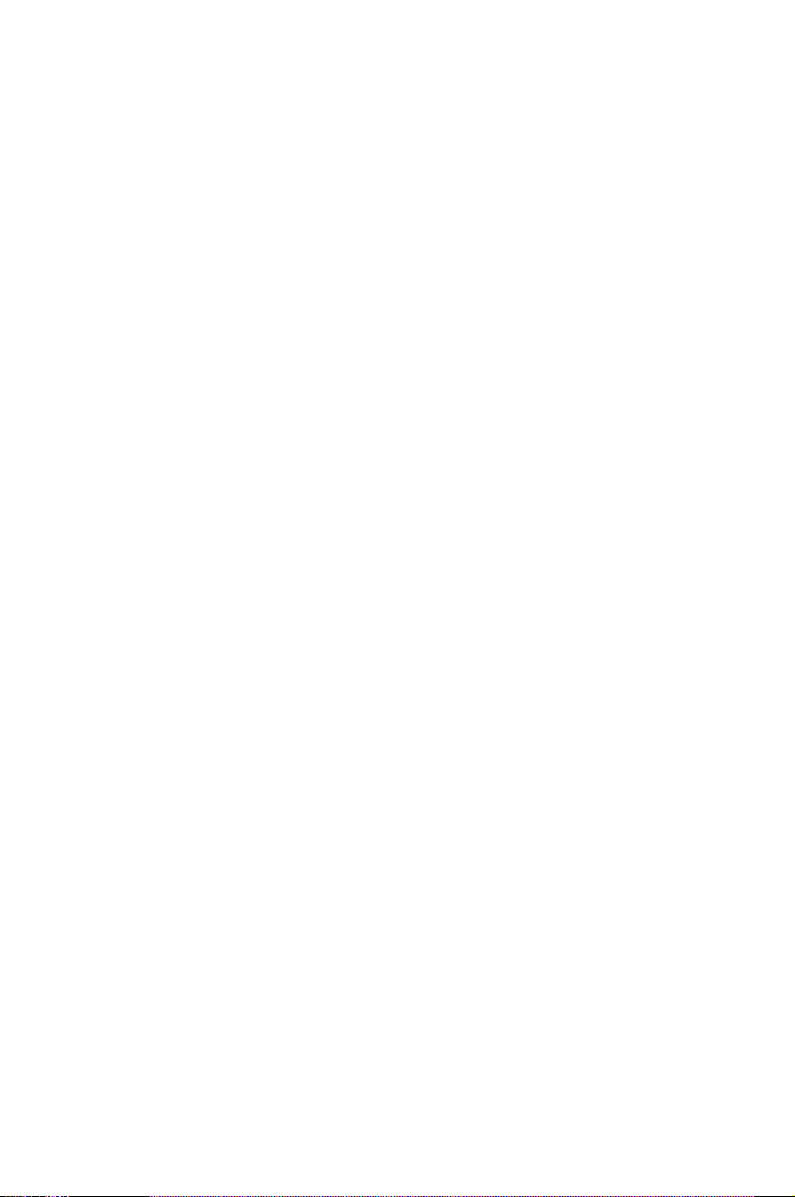
F7822
Troisième édition
Novembre 2012
Copyright © 2012 ASUSTeK COMPUTER INC. Tous droits réservés.
Aucun extrait de ce manuel, incluant les produits et logiciels qui y sont
décrits, ne peut être reproduit, transmis, transcrit, stocké dans un système de
restitution, ou traduit dans quelque langue que ce soit sous quelque forme ou
quelque moyen que ce soit, à l’exception de la documentation conservée par
l’acheteur dans un but de sauvegarde, sans la permission écrite expresse de
ASUSTeK COMPUTER INC. (“ASUS”).
La garantie sur le produit ou le service ne sera pas prolongée si (1) le produit
est réparé, modié ou altéré, à moins que cette réparation, modication ou
altération ne soit autorisée par écrit par ASUS; ou (2) si le numéro de série du
produit est dégradé ou manquant.
ASUS FOURNIT CE MANUEL “TEL QUE” SANS GARANTIE D’AUCUNE SORTE,
QU’ELLE SOIT EXPRESSE OU IMPLICITE, COMPRENANT MAIS SANS Y ETRE LIMITE
LES GARANTIES OU CONDITIONS DE COMMERCIALISATION OU D’APTITUDE
POUR UN USAGE PARTICULIER. EN AUCUN CAS ASUS, SES DIRECTEURS, CADRES,
EMPLOYES OU AGENTS NE POURRONT ÊTRE TENUS POUR RESPONSABLES POUR
TOUT DOMMAGE INDIRECT, SPECIAL, SECONDAIRE OU CONSECUTIF (INCLUANT
LES DOMMAGES POUR PERTE DE PROFIT, PERTE DE COMMERCE, PERTE
D‘UTILISATION DE DONNEES, INTERRUPTION DE COMMERCE ET EVENEMENTS
SEMBLABLES), MEME SI ASUS A ETE INFORME DE LA POSSIBILITE DE TELS
DOMMAGES PROVENANT DE TOUT DEFAUT OU ERREUR DANS CE MANUEL OU
DU PRODUIT.
LES SPECIFICATIONS ET INFORMATIONS CONTENUES DANS CE MANUEL
SONT FOURNIES A TITRE INFORMATIF SEULEMENT, ET SONT SUJETTES A
CHANGEMENT A TOUT MOMENT SANS AVERTISSEMENT ET NE DOIVENT PAS
ETRE INTERPRETEES COMME UN ENGAGEMENT DE LA PART D’ASUS. ASUS
N‘ASSUME AUCUNE RESPONSABILITE POUR TOUTE ERREUR OU INEXACTITUDE
QUI POURRAIT APPARAITRE DANS CE MANUEL, INCLUANT LES PRODUITS ET
LOGICIELS QUI Y SONT DECRITS.
Les produits et noms de sociétés qui apparaissent dans ce manuel ne sont
utilisés que dans un but d’identication ou d’explication dans l’intérêt du
propriétaire, sans intention de contrefaçon.
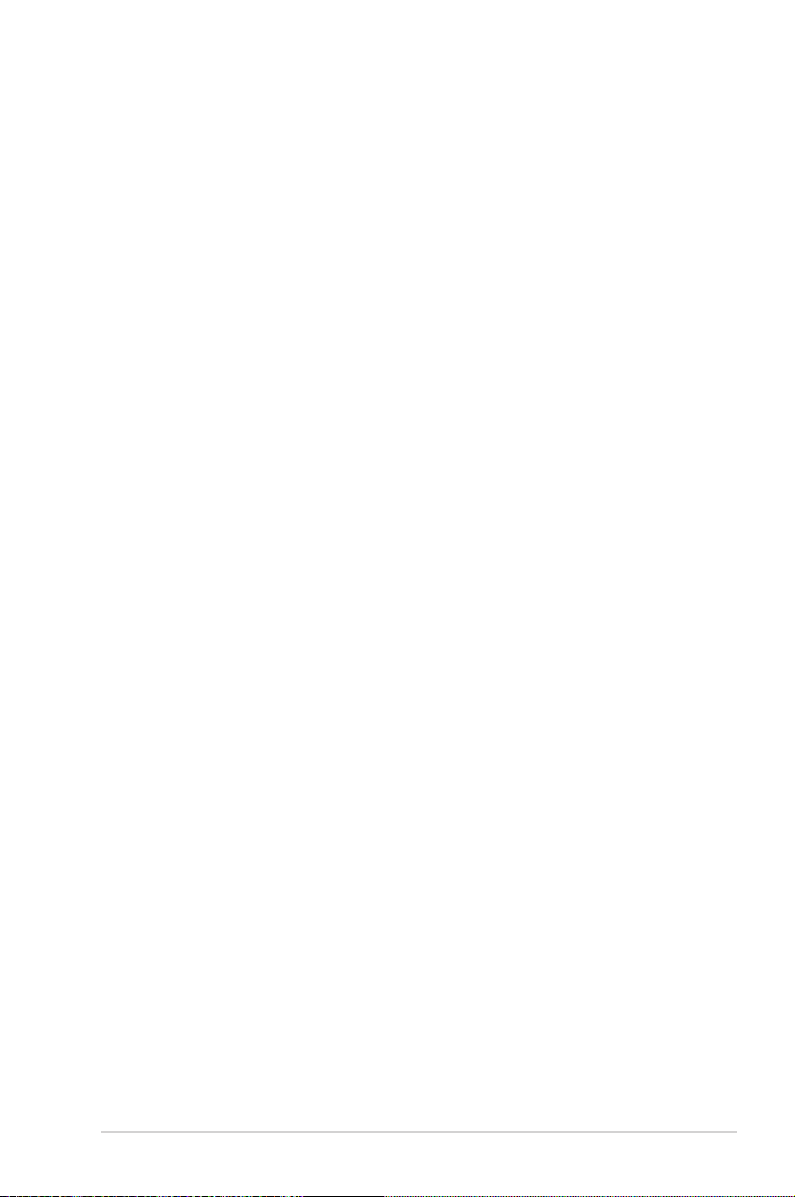
Table des matières
1 Aperçu rapide 5
Contenu de la boîte ..................................................................5
Votre routeur sans l ...............................................................5
Montage ....................................................................................7
2 Créer votre réseau 8
Positionner le routeur sans l .................................................8
Pré-requis .................................................................................9
Congurer le routeur sans l ............................................... 10
Connexion laire .................................................................................10
Connexion sans l ..............................................................................11
Avant de commencer ............................................................ 12
A. Désactivez le serveur proxy si celui-ci est activé. .......... 12
B. Congurez les paramètres TCP/IP pour
l’obtention automatique d’une adresse IP. ...................... 14
C. Désactivez la numérotation de votre connexion
à distance (si disponible). ......................................................15
3 Congurationvial’interfaceWeb 16
Se connecter à l’interface de conguration ........................ 16
Congurer la connexion Internet ........................................ 17
Quick Internet Setup (QIS) avec auto-détection ..................... 17
Congurer les paramètres de sécurité sans l .................... 21
Gérer les clients du réseau ................................................... 23
Surveiller votre périphérique USB....................................... 24
Utiliser le gestionnaire de trac ........................................... 26
Gérer la bande passante QoS (Quality of Service) .................. 26
Surveillance du trac ........................................................ 27
Utiliser les applications USB ................................................ 27
Utiliser AiDisk pour partager des chiers .................................. 28
Utiliser les services de serveurs multimédia .............................31
Utiliser le service de partage Samba ........................................... 32
3
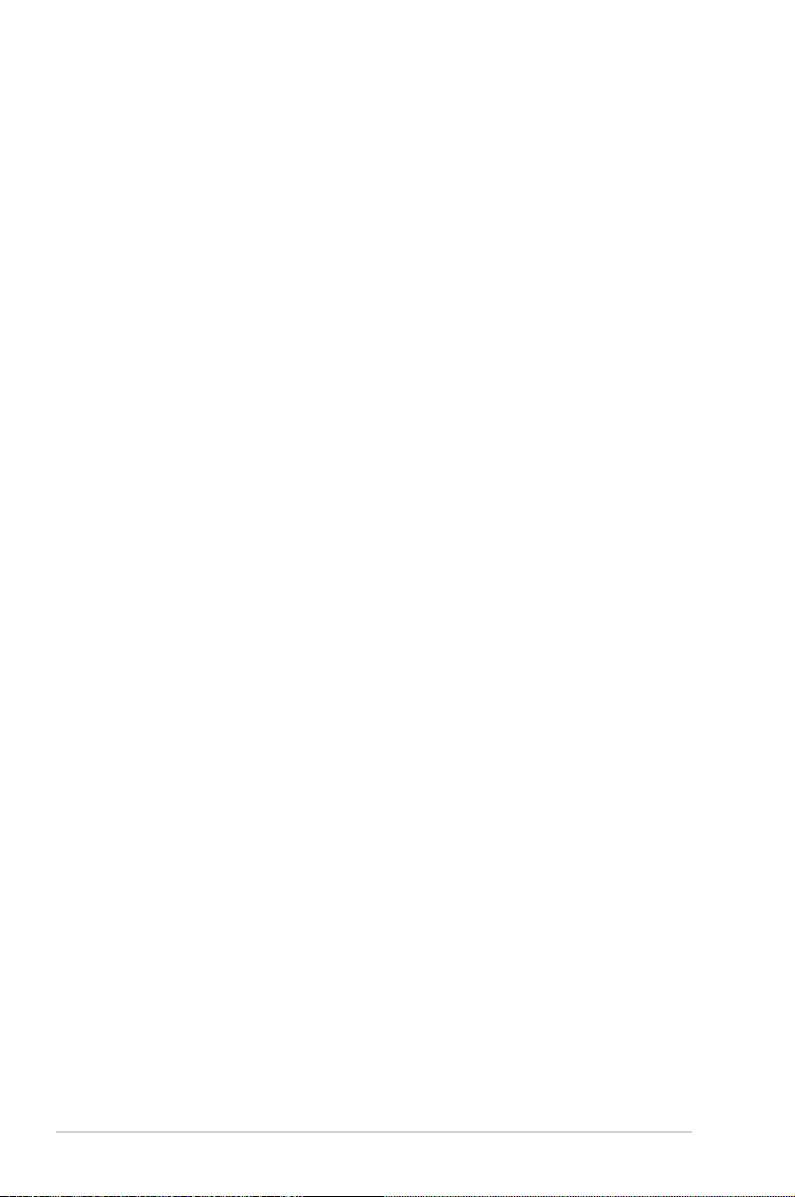
Table des matières
Utiliser le service de partage FTP .................................................33
Paramètres divers ...............................................................................35
Conguration des paramètres avancés............................... 36
Conguration du serveur DHCP ...................................................36
Mise à jour du rmware ...................................................................38
Restauration/Sauvegarde/Transfert de paramètres ..............39
Congurer une imprimante réseau ..................................... 40
4 Utiliserlesutilitaires 44
Device Discovery ................................................................... 44
Firmware Restoration ........................................................... 45
5 Dépannage 47
Service DDNS ASUS ............................................................... 50
Foire aux questions (FAQ) ................................................................ 50
Appendice 52
Notices ................................................................................... 52
Informations de contact ASUS ............................................. 65
Centres d’appels mondiaux ................................................. 66
4
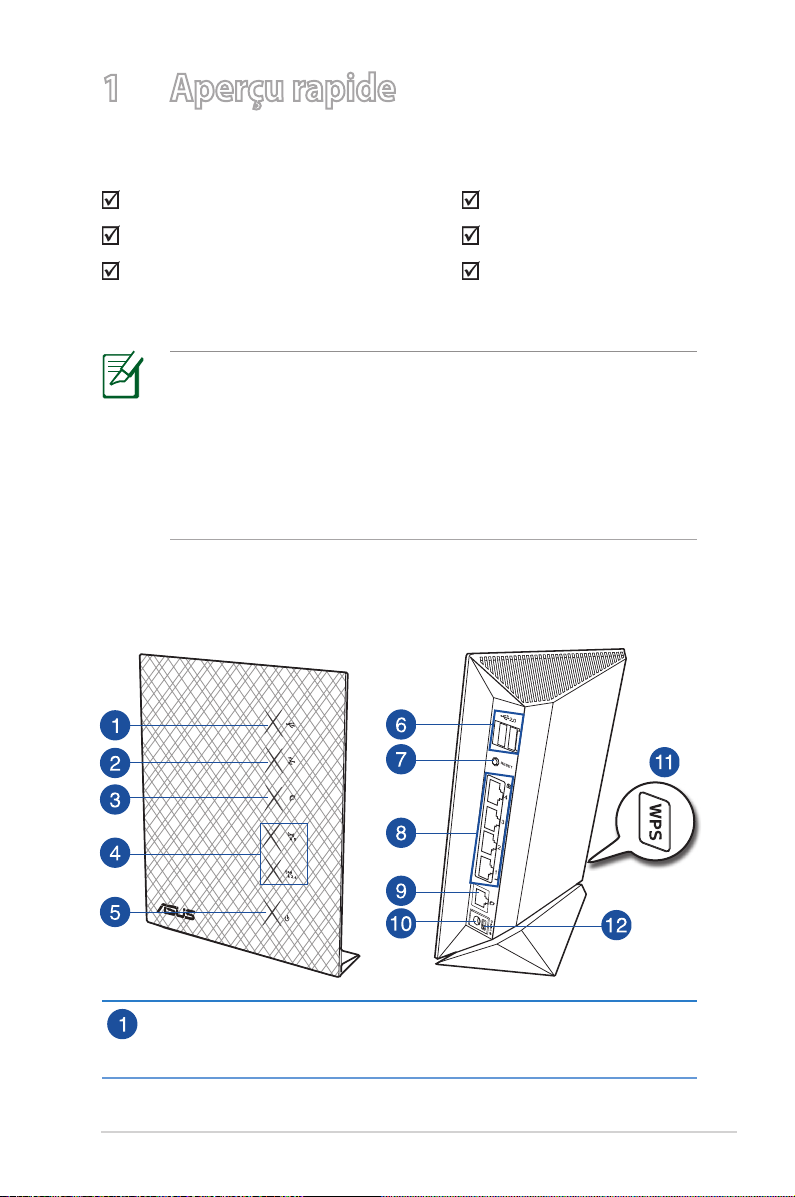
1 Aperçu rapide
Contenu de la boîte
Routeur sans l RT-N56U B1 Câble réseau (RJ-45)
Adaptateur d’alimentation Guide de démarrage rapide
CD de support (Manuel + utilitaires) Carte de garantie
REMARQUES :
• Contactez votre service après-vente ASUS si l’un des éléments
est manquant ou endommagé. Consultez la liste des centres
d'appels ASUS en n de manuel.
• Conservez l'emballage d'origine pour toutes futures
demandes de prises sous garantie.
Votre routeur sans l
LED USB
Éteinte : routeur éteint ou aucune connexion physique.
Allumée : périphérique USB connecté.
5
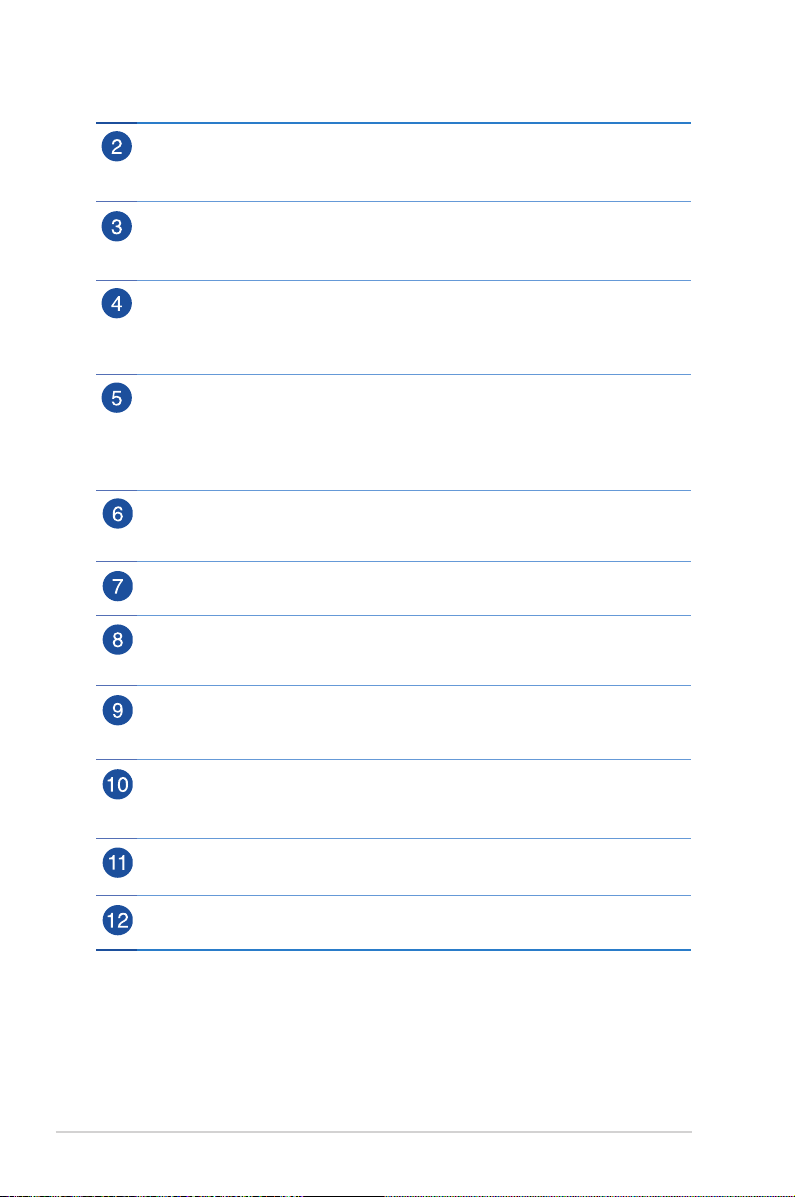
LED réseau local (LAN)
Éteinte : routeur éteint ou aucune connexion physique.
Allumée : connexion établie à un réseau local (LAN).
LED réseau étendu (WAN)
Éteinte : routeur éteint ou aucune connexion physique.
Allumée : connexion établie à un réseau étendu (WAN).
LED 5GHz / LED 2.4GHz
Éteinte : aucun signal 5GHz ou 2.4GHz.
Allumée : routeur prêt à établir une cnnexion sans l.
Clignotante : transmission ou réception de données sans l.
LED d’alimentation
Éteinte : routeur éteint.
Allumée : routeur prêt à établir une connexion réseau.
Clignote lentement : mode Secours
Clignote rapidement : fonction WPS en cours d’exécution.
Ports USB 2.0
Insérez un dispositif USB tel qu’un périphérique de stockage USB sur l’un de ces ports.
Insérez le câble USB de votre iPad sur l’un de ces ports pour le recharger.
Bouton de réinitialisation
Ce bouton restaurer les paramètres par défaut du routeur.
Ports réseau local 1 ~ 4
Connectez des câbles réseau sur ces ports pour établir une connexion
à un réseau local.
Port réseau étendu (Internet)
Connectez un câble réseau sur ce port pour établir une connexion
à un réseau étendu.
Prise d’alimentation (CC)
Insérez l’adaptateur secteur sur ce port puis reliez votre routeur à une source
d’alimentation.
Bouton WPS
Ce bouton permet de lancer l’Assistant WPS.
Bouton d’alimentation
Ce bouton permet d’alumer ou d’éteindre le routeur sans l.
6
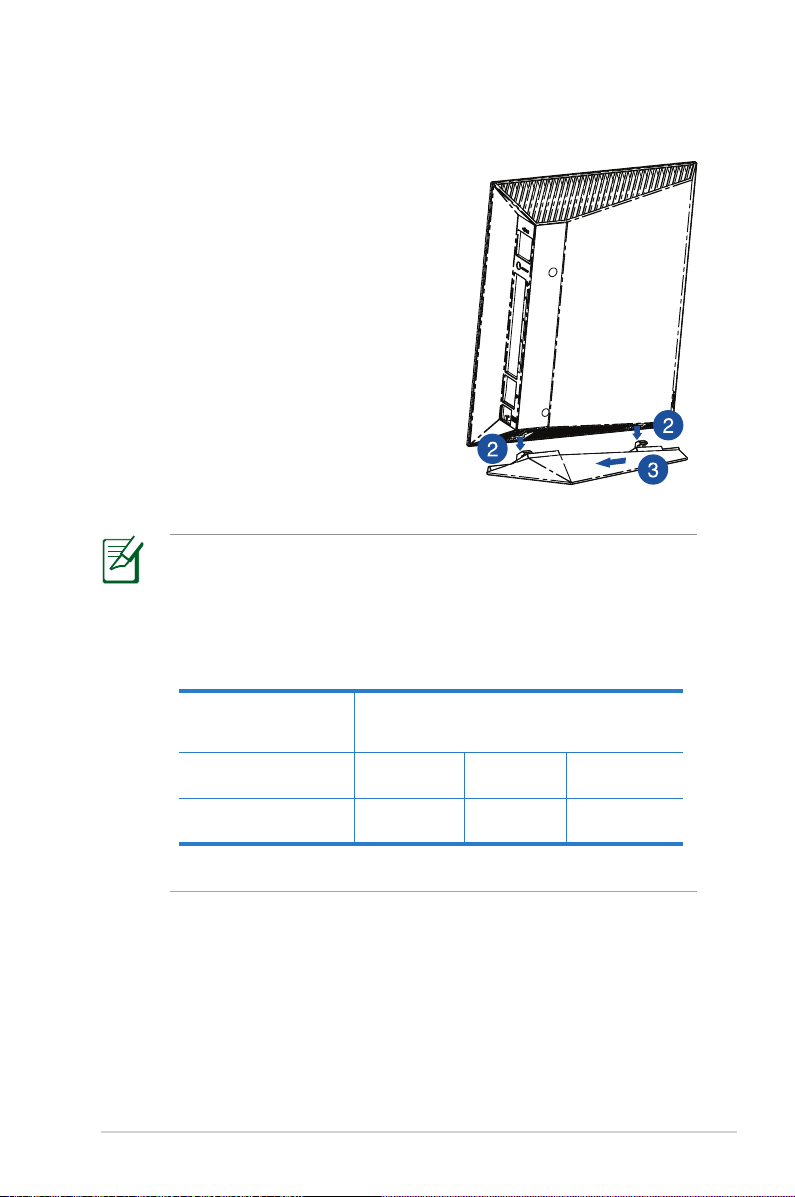
Montage
Pour monter le routeur sans l sur son
socle :
1. Localisez les deux ouvertures situées
sous le routeur sans l.
2. Insérez les deux crochets du socle
dans les deux ouvertures situées sous
le routeur sans l.
3. Faites glissez le routeur sans l dans
la direction de la èche (comme
indiqué dans l’illustration ci-contre)
pour sécuriser le routeur au socle.
REMARQUES :
• N'utilisez que l'adaptateur secteur accompagnant le routeur.
L'utilisation d'autres adaptateurs peut endommager le
routeur.
• Spécications :
Adapatetur secteur CCEntrée CC : +19V avec courant max. de
Température
d’opération
Humidité
d’opération
0~40oC Stockage 0~70oC
50~90% Stockage 20~90%
1.58A; +12V avec ourant max.
de 2A
7
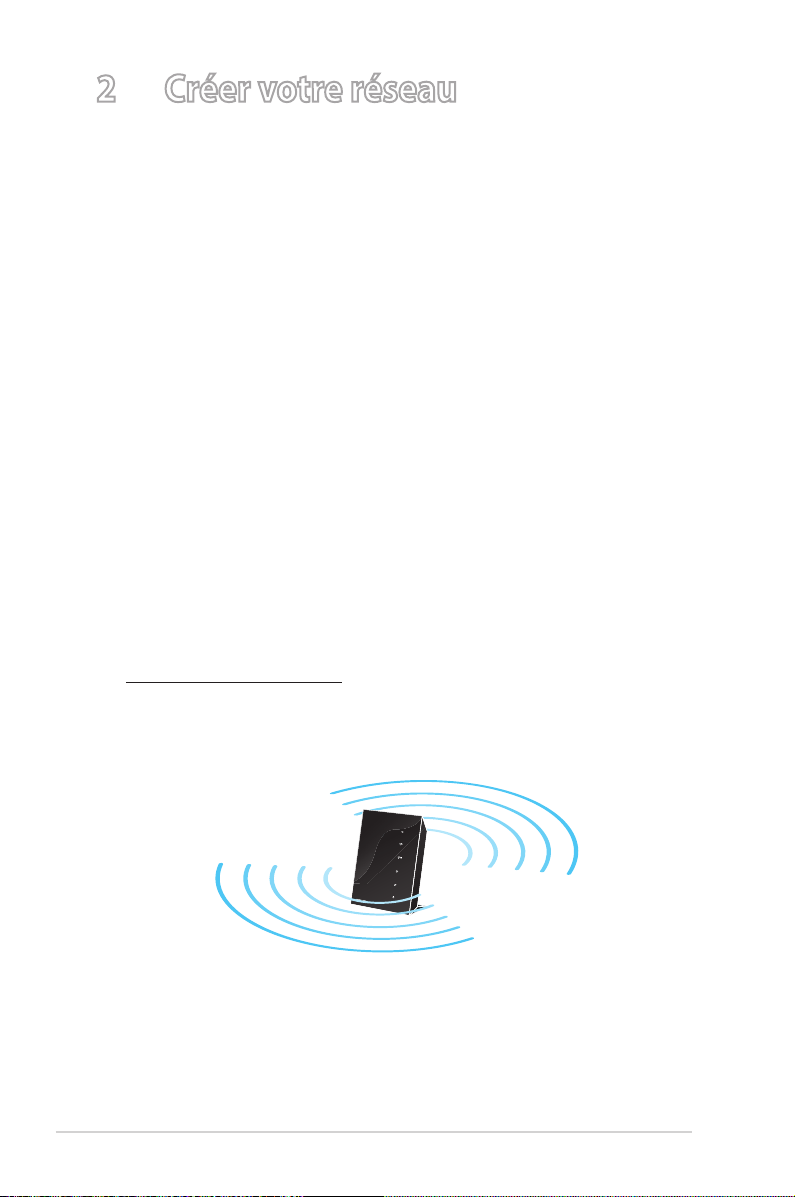
2 Créer votre réseau
Positionner le routeur sans l
Pour optimiser la transmission du signal sans l entre votre
routeur et les périphériques réseau y étant connecté, veuillez vous
assurer des points suivants :
• Placez le routeur sans l dans un emplacement central pour
obtenir une couverture sans l optimale.
• Maintenez le routeur à distance des obstructions
métalliques et des rayons du soleil.
• Maintenez le routeur à distance d’appareils ne fonctionnant
qu’avec les standards/fréquences Wi-Fi 802.11g ou 20MHz,
les périphériques 2.4GHz et Bluetooth, les téléphones sans
l, les transformateurs électriques, les moteurs à service
intense, les lumières uorescentes, les micro-ondes, les
réfrigérateurs et autres équipements industriels pour éviter
les interférences ou les pertes de signal sans l.
• Placer le routeur dans une position verticale ou horizontale
peut aider à améliorer la qualité de couverture du signal
sans l.
• Mettez toujours le routeur à jour dans la version de
rmware la plus récente. Visitez le site Web d’ASUS sur
http://www.asus.com pour consultez la liste des mises à
jour.
8
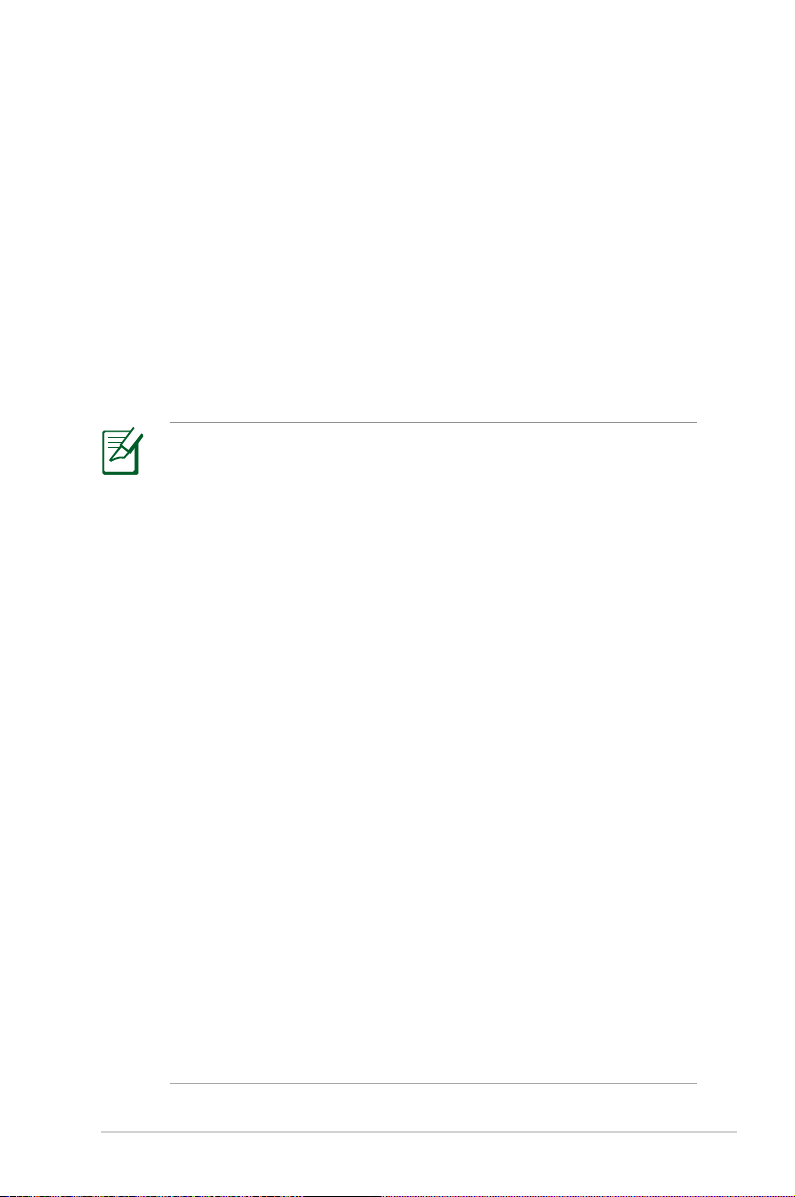
Pré-requis
Pour établir votre réseau, vous aurez d’un ou deux ordinateurs
répondant aux critères suivants :
• Port Ethernet RJ-45 (LAN) (10Base-T/100BaseTX/1000BaseTX)
• Compatible avec le standard sans l IEEE 802.11a/b/g/n
• Un service TCP/IP installé
• Explorateur Internet tel que Internet Explorer, Firefox, Safari
ou Google Chrome
REMARQUES :
• Si votre ordinateur ne possède pas de module réseau sans l,
installez une carte réseau sans l compatible avec le standard
IEEE 802.11a/b/g/n sur votre ordinateur.
• Grâce au support de la technologie bibande, votre routeur
sans l prend en charge les signaux sans l des bandes 2.4GHz
et 5GHz simultanément. Ceci vous permet de prendre part à
des activités Web telles que la navigation sur Internet ou la
lecture/écriture de courriels sur la bande des 2.4GHz tout en
protant de la diusion en continu de contenu audio/vidéo
en haute dénition sur la bande des 5GHz.
• Si vous n’utilisez qu’un seul ordinateur avec une carte réseau
sans l uni-bande IEEE 802.11b/g/n, vous ne pourrez utiliser
que la bande des 2.4GHz.
• Si vous utilisez un seul ordinateur avec une carte réseau sans
l bibande IEEE 802.11a/b/g/n, vous pourrez utiliser la bande
des 2.4GHz et des 5GHz.
• Si vous utilisez deux ordinateurs avec une carte réseau sans l
bibande IEEE 802.11a/b/g/n, vous pourrez utiliser les bandes
des 2.4GHz et 5GHz simultanément.
• Les câble réseau Ethernet RJ-45 utilisés pour établir une
connexion réseau ne doivent pas excéder une longueur de
100 mètres.
9
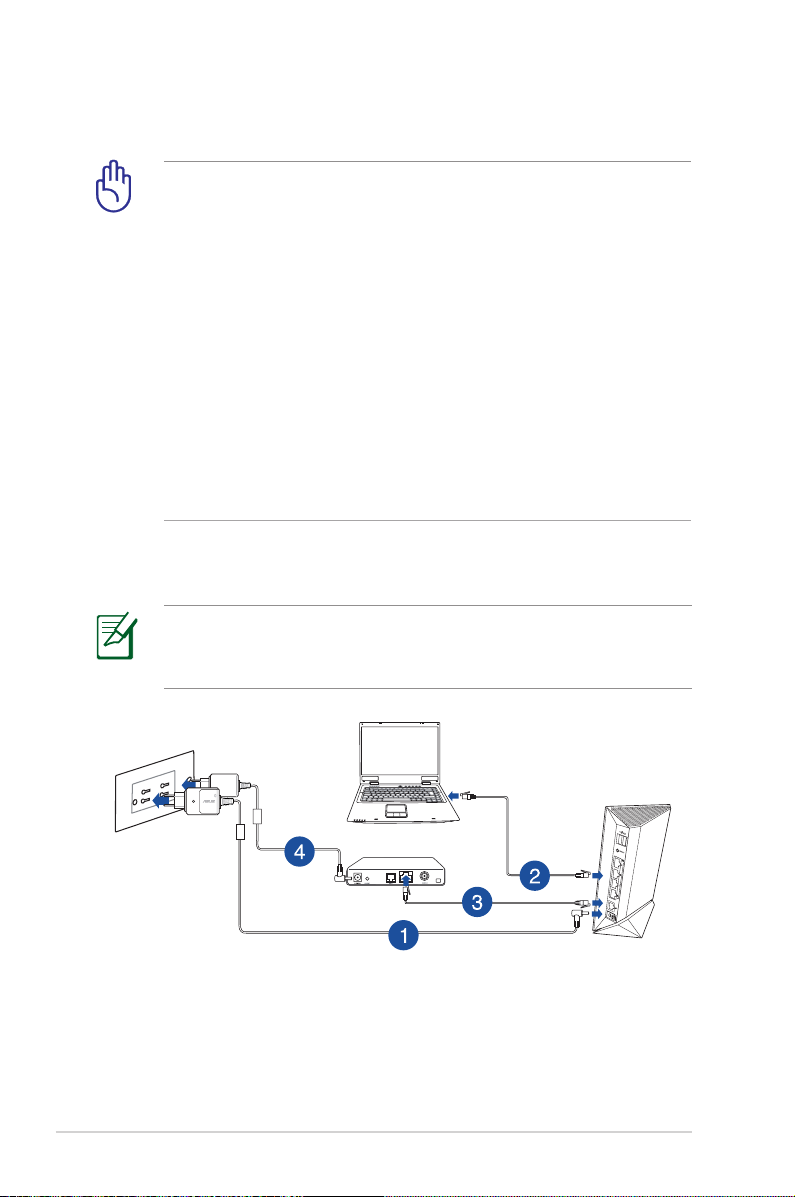
Congurer le routeur sans l
IMPORTANT!
• Il est recommandé d'utiliser une connexion laire pour la
conguration initiale an d'éviter des problèmes d'installation
causés par l'instabilité du réseau sans l.
• Avant toute chose, veuillez vous assurer des points suivants :
• Si vous remplacez un routeur existant, déconnectez-le de
votre réseau.
• Déconnectez tous les câbles de votre conguration modem
actuelle Si votre modem possède une batterie de secours,
retirez-la.
• Redémarrez votre ordinateur (recommandé).
Connexion laire
REMARQUE : Une fonction de détection de croisement
automatique est intégrée au routeur sans l pour que vous
puissiez aussi bien utiliser un câble Ethernet droit que croisé.
Modem
Pour congurer votre routeur via une connexion laire :
1. Reliez une extrémité de l’adaptateur secteur au port
d’alimentation du routeur et l’autre extrémité à une prise
électrique.
10
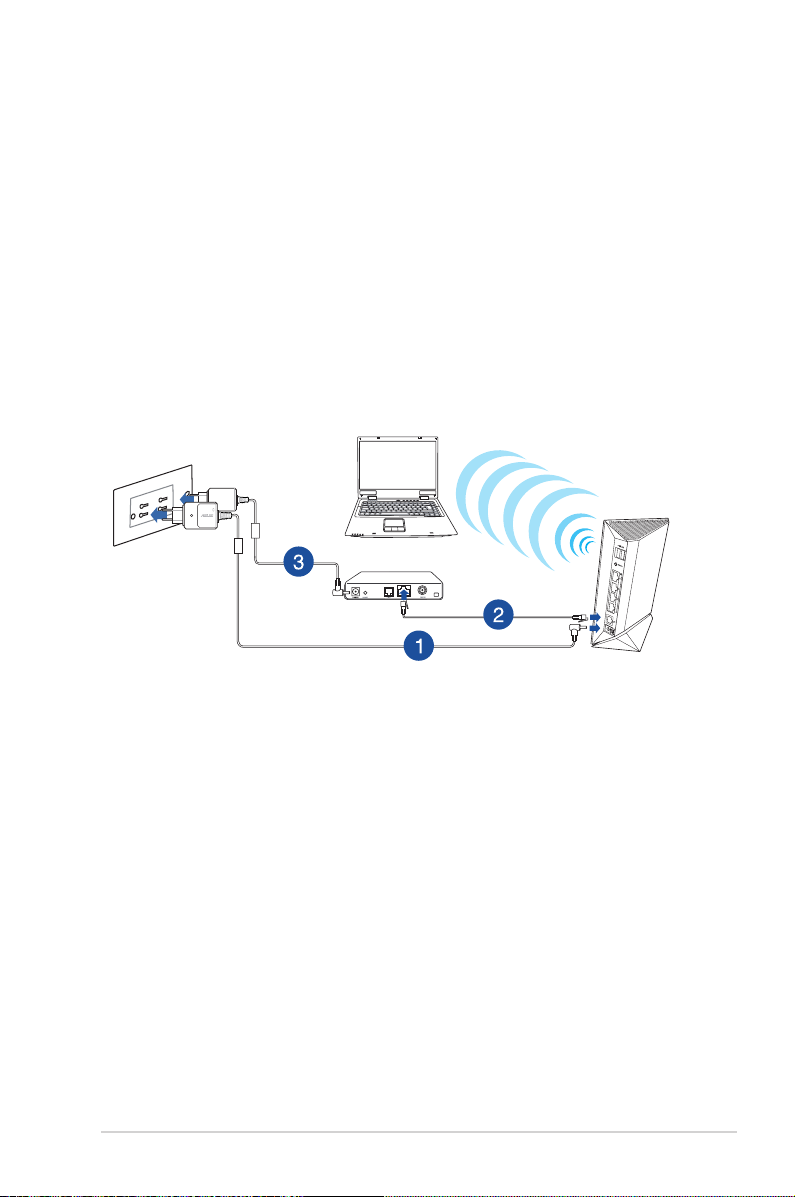
2. À l’aide d’un câble réseau, connectez votre ordinateur au port
réseau local (LAN) du routeur sans l .
3 À l’aide d’un autre câble réseau, connectez votre modem au
port réseau étendu (WAN) du routeur sans l.
4. Reliez une extrémité de l’adaptateur secteur au port
d’alimentation du modem et l’autre extrémité à une prise
électrique.
Connexion sans l
Modem
Pour congurer votre routeur via une connexion sans l :
1. Reliez une extrémité de l’adaptateur secteur au port
d’alimentation du routeur et l’autre extrémité à une prise
électrique.
2 À l’aide d’un câble réseau, connectez votre modem au port
réseau étendu (WAN) du routeur sans l.
3. Reliez une extrémité de l’adaptateur secteur au port
d’alimentation du modem et l’autre extrémité à une prise
électrique.
4. Installez un adaptateur sans l supportant les standards IEEE
802.11a/b/g/n sur votre ordinateur.
11
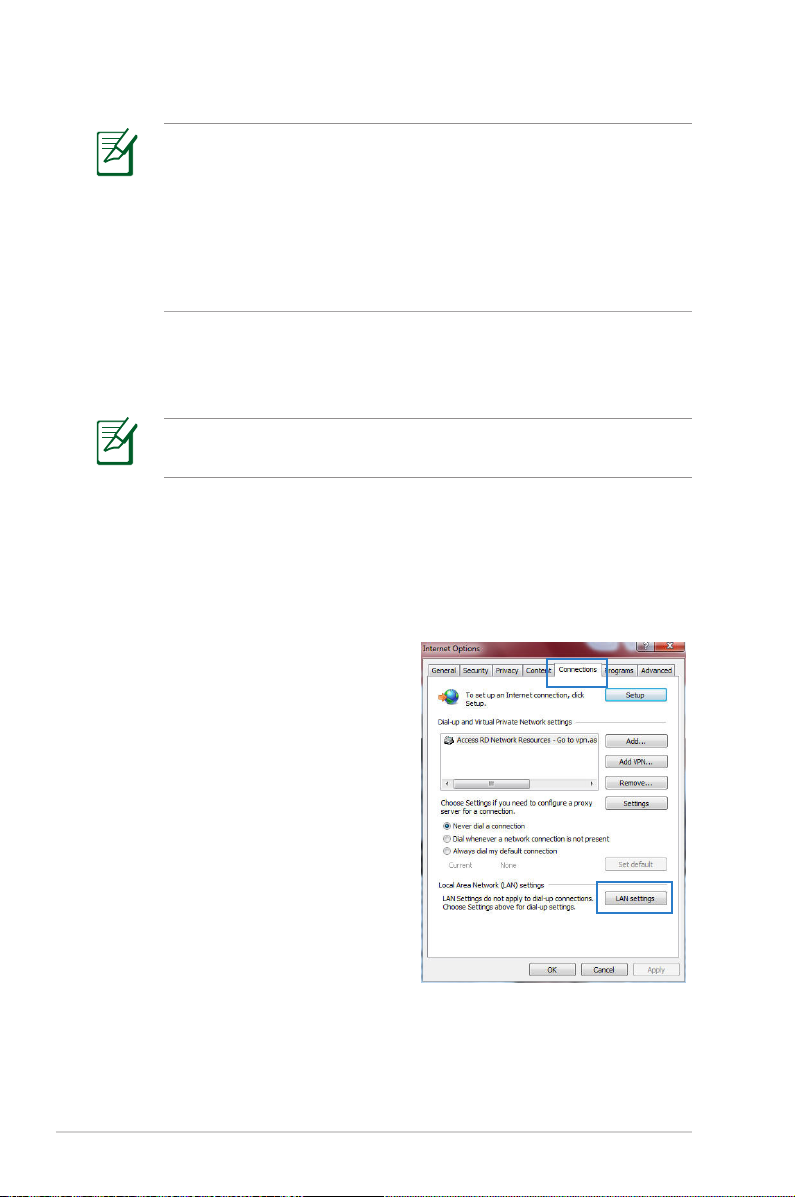
REMARQUES :
• Référez-vous au manuel de la carte réseau sans l pour la
procédure de conguration de la connexion sans l.
• Pour congurer les paramètres de sécurité de votre réseau,
reportez-vous à la section Dénir les paramètres de sécurité
de ce manuel.
Avant de commencer
REMARQUE : Avant de congurer votre routeur sans l, suivez
les instructions données dans cette section.
A. Désactivez le serveur proxy si celui-ci est activé.
Sous Windows® 7
1. Cliquez sur Démarrer >
Internet Explorer pour lancer le
navigateur.
2. Cliquez sur Outils > Options
Internet > onglet Connexions
> Paramètres réseau.
12

3. À partir de l’écran
Paramètres du réseau local,
décochez l’option Utiliser
un serveur proxy pour
votre réseau local.
4. Cliquez sur OK une fois
terminé.
Sous MAC OS
1. Dans la barre des
menus, cliquez sur
Safari > Préférences >
Avancée > Modier les
réglages...
2. Dans la liste des
protocoles, décochez
les options Proxy FTP
et Proxy web sécurisé
(HTTPS).
3. Cliquez sur OK une fois
terminé.
REMARQUE : Consultez le chier d’Aide de votre explorateur
Internet pour plus de détails sur la désactivation du serveur
proxy.
13
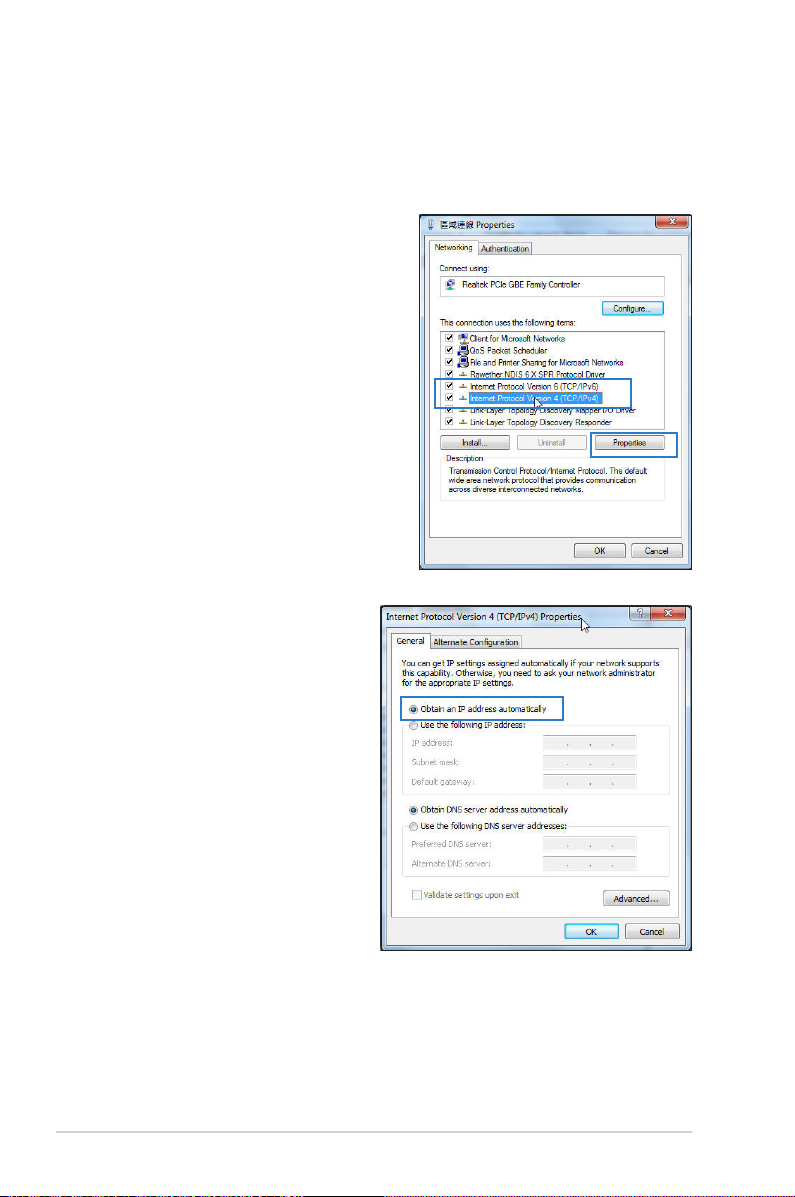
B. Congurez les paramètres TCP/IP pour l’obtention
automatique d’une adresse IP.
Sous Windows® 7
1. Cliquez sur Démarrer >
Panneau de conguration >
Réseau et Internet > Centre
réseau et partage > Gérer les
connexions réseau.
2. Sélectionnez Protocole
Internet version 4 (TCP/
IPv4), puis cliquez sur
Propriétés.
3. Pour obtenir une adresse
IP iPv4, cochez l’option
Obtenir une adresse IP
automatiquement.
Pour obtenir une adresse
IP iPv6, cochez l’option
Obtenir une adresse IPv6
automatiquement.
4. Cliquez sur OK une fois
terminé.
14
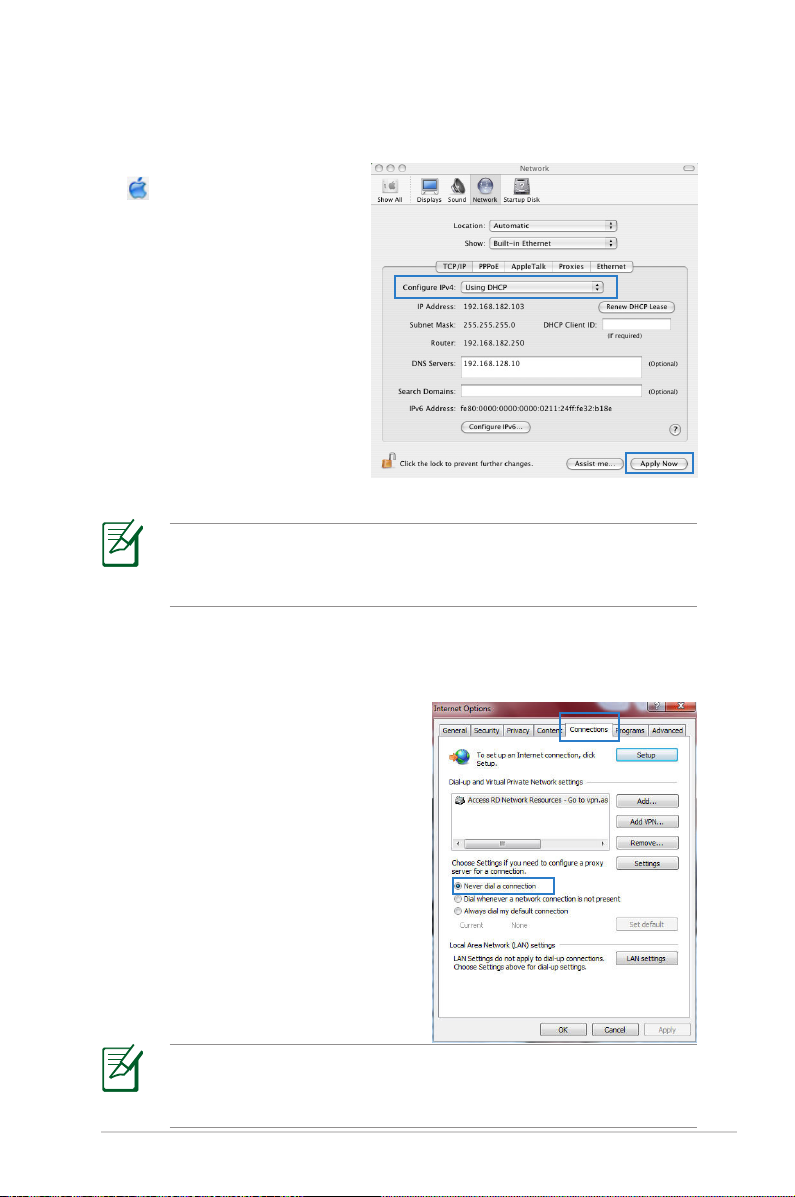
Sous MAC OS
1. Cliquez sur la Pomme
localisée en haut à
gauche de votre écran.
2. Cliquez sur Préférences
Système > Réseau >
Congurer...
3. Dans l’onglet TCP/IP,
sélectionnez Via DHCP
dans le menu déroulant
Congurer IPv4.
4. Cllick Appliquer
maintenant une fois
terminé.
REMARQUE : Consultez l’Aide de votre système d’exploitation
pour plus de détails sur la conguration des paramètres TCP/IP
de votre ordinateur.
C. Désactivez la numérotation de votre connexion à
distance (si disponible).
Sous Windows® 7
1. Cliquez sur Démarrer >
Internet Explorer pour lancer le
navigateur.
2. Cliquez sur Outils > Options
Internet > onglet Connexions.
3. Cochez l’option Ne jamais
établir de connexion.
4. Cliquez sur OK une fois terminé.
REMARQUE : Consultez le chier d’Aide de votre explorateur
Internet pour plus de détails sur la désactivation d’une
connexion à distance.
15
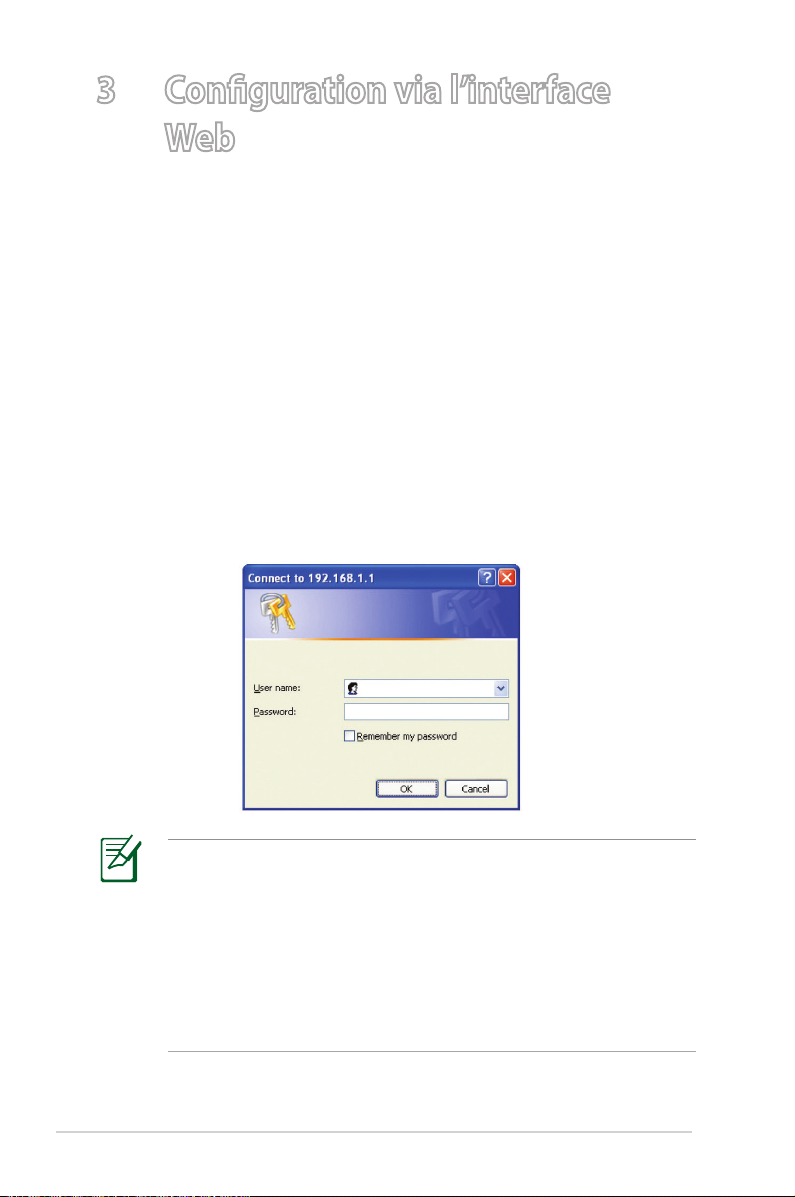
3 Conguration via l’interface
Web
Se connecter à l’interface de conguration
Le routeur sans l ASUS inclut un interface utilisateur en ligne
qui permet de congurer le routeur sans l sur votre ordinateur
à l’aide d’un explorateur Web tel que Internet Explorer, Firefox,
Safari ou Google Chrome.
Pour vous connecter à l’interface de conguration Web :
1. Dans la barre d’adresse de votre navigateur Web, entrez
l’adresse IP par défaut de votre routeur sans l : 192.168.1.1
2. Dans la fenêtre de connexion, saisissez le nom d’utilisateur par
défaut (admin) et le mot de passe (admin).
16
REMARQUES :
• Assurez-vous que vos client réseau soient congurés de
manière à obtenir une adresse P automatiquement et que leur
serveur proxy et la numérotation de connexion à distance soit
désactivés.
• Pour plus de détails, consultez la section Avant de
commencer de ce manuel.
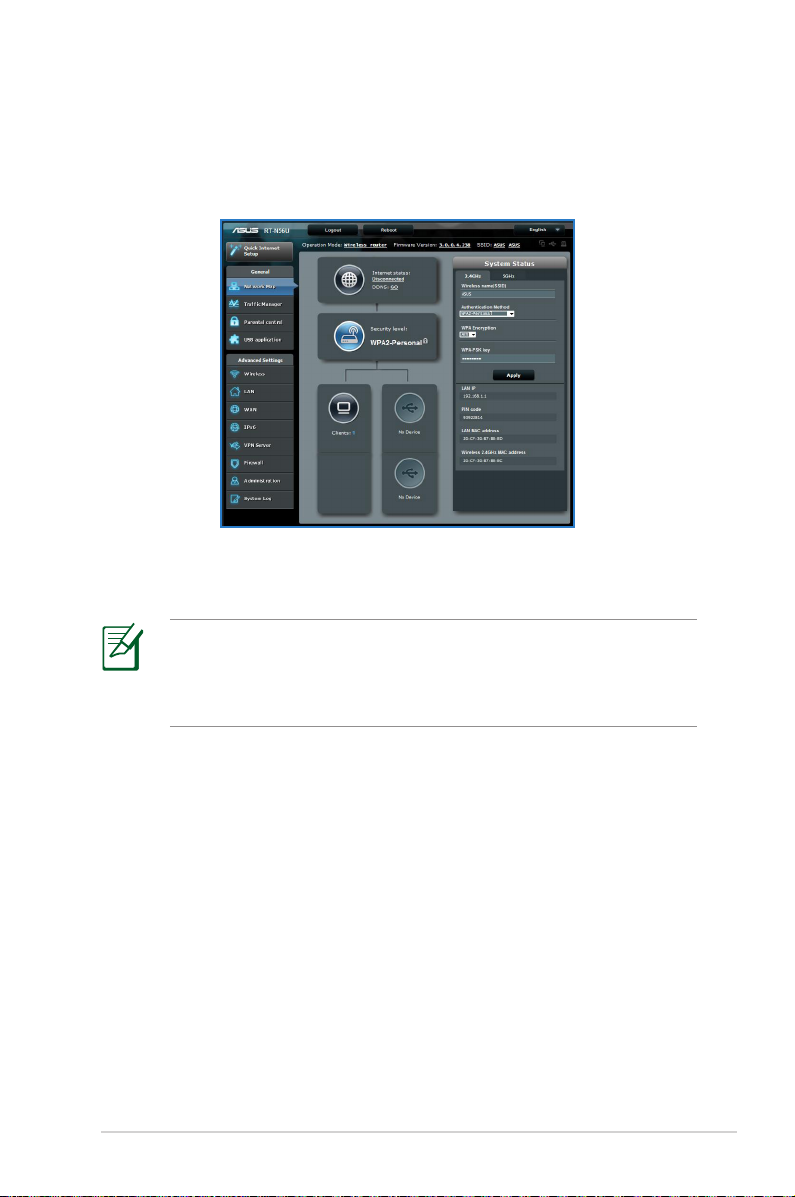
3. L’interface de conguration du routeur se lance. Utilisez cette
interface pour congurer divers paramètres du routeur.
Congurer la connexion Internet
REMARQUE : Lors de la toute première conguration de
connexion Internet, appuyez sur le bouton de réinitialisation
de votre routeur sans l pour restaurer ses paramètres par
défaut.
Quick Internet Setup (QIS) avec auto-détection
La fonction Quick Internet Setup (QIS) détecte le type de
connexion à Internet automatiquement et vous guide dans la
conguration de votre réseau.
Pour utiliser la fonction QIS avec auto-détection :
1. Lancez votre navigateur Web tel que Internet Explorer, Firefox,
Safari ou Google Chrome.
17
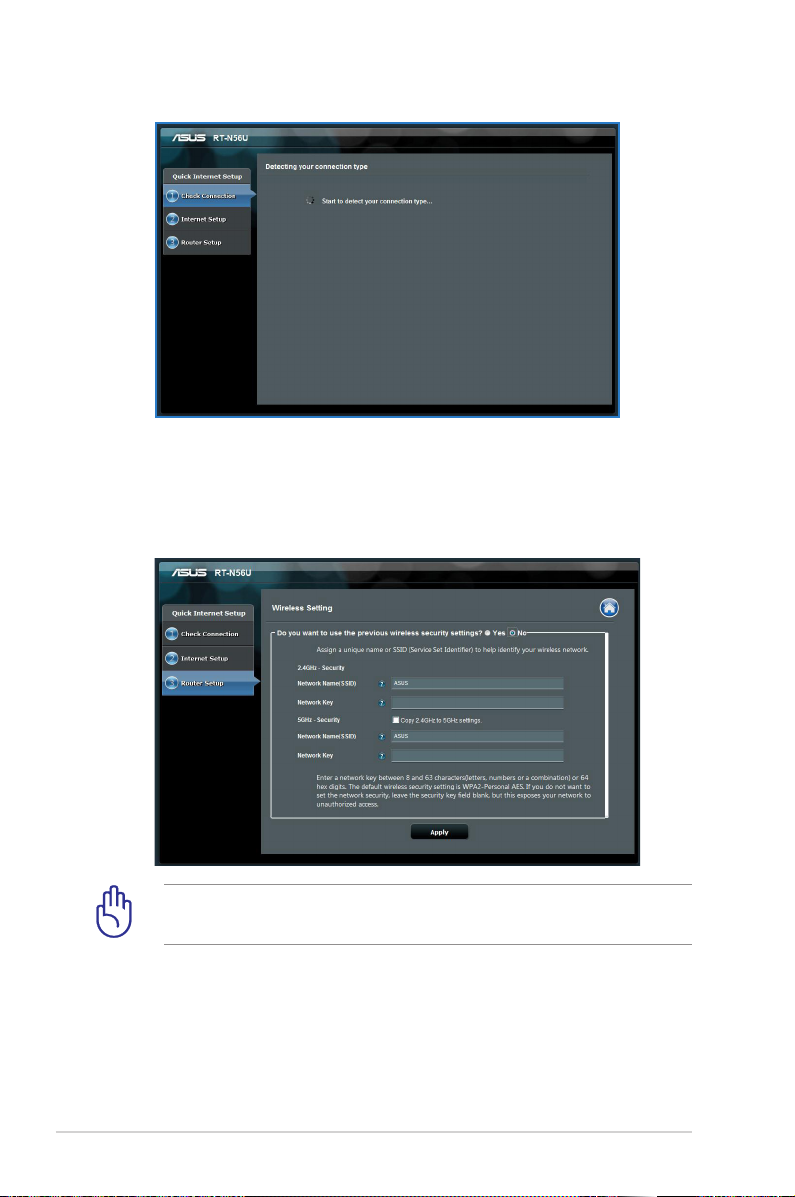
2. Le routeur sans l détecte automatiquement si votre connexion
utilise une IP dynamique ou statique, le protocole PPPoE,
PPTP ou L2TP. Entrez les informations nécessaires en fonction
de votre type de connexion.
IMPORTANT ! Vous pouvez obtenir vos informations de
connexion auprès de votre FAI (Fournisseur d’accès à Internet).
18
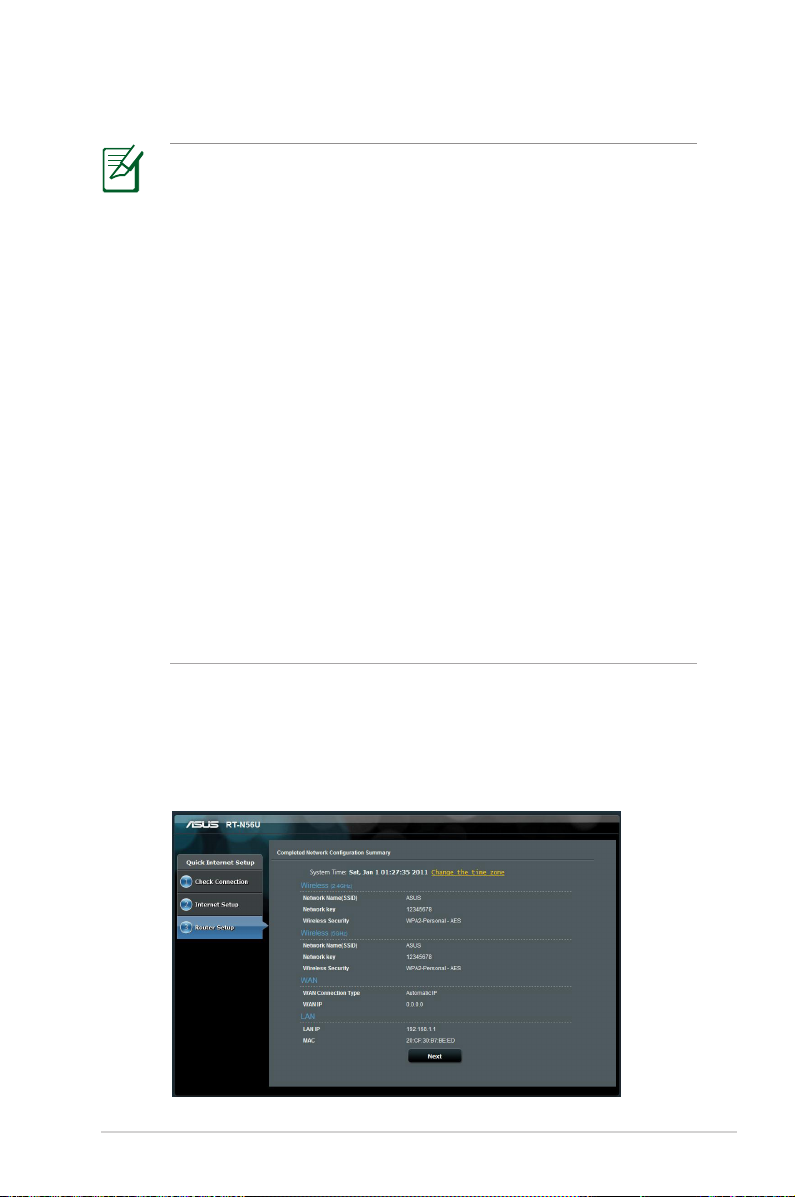
REMARQUES :
• L’auto-détection de votre type de connexion a lieu lorsque
vous congurez le routeur sans l pour la première fois ou
lorsque vous restaurez les paramètres par défaut du routeur.
• Si votre type de connexion Internet n'a pas pu être détecté,
cliquez sur Skip to manual setting (Conguration manuelle)
pour congurer manuellement vos paramètres de connexion.
• Si l'Assistant de conguration rapide ne s'exécute pas
automatiquement, suivez les étapes ci-dessous :
• Entrez http://192.168.1.1 dans la barre d’adresse de votre
explorateur Web.
• Connectez-vous à l’aide du nom d’utilisateur admin et du
mot de passe admin.
• Allez dans la page Network Map (Carte réseau) > Internet
status (État Internet), puis cliquez sur le bouton GO (Aller)
du champ Quick Internet Setup (Conguration Internet
rapide).
3. Les paramètres de connexion Internet et sans l apparaissent.
Cliquez sur Next (Suivant) pour continuer.
19
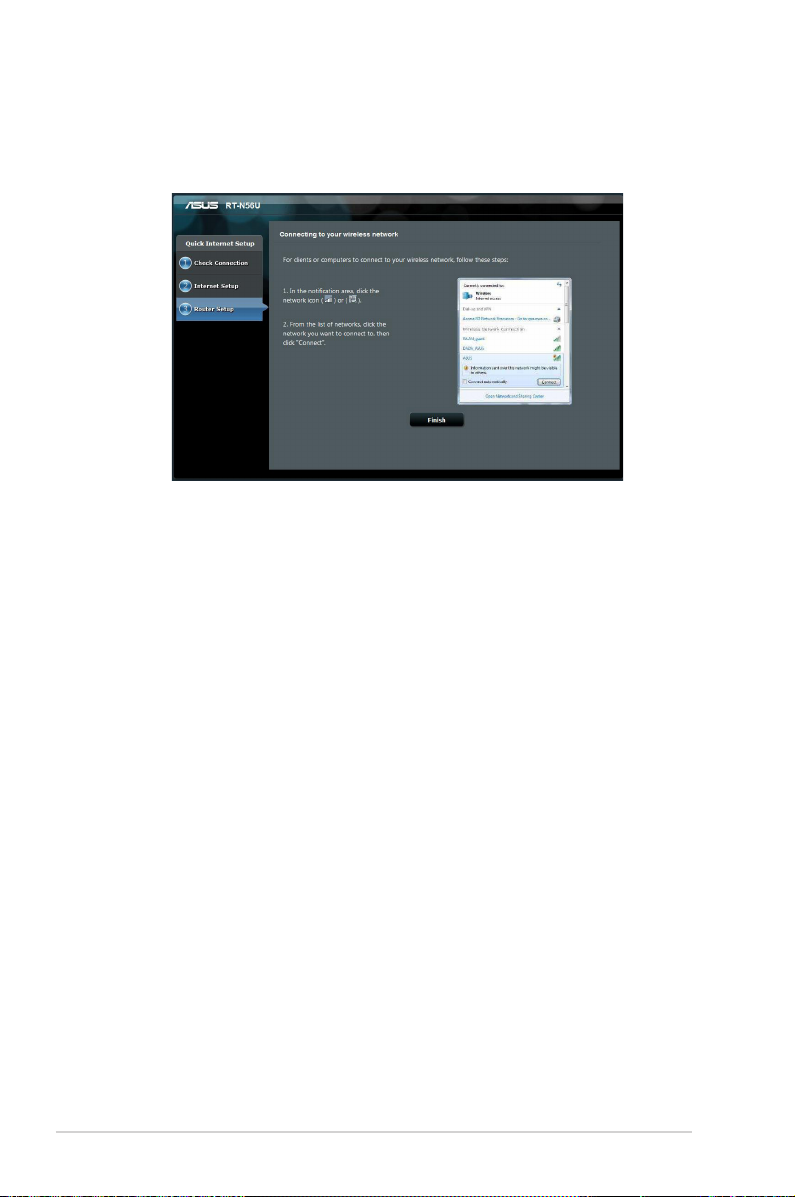
4. Lisez le tutoriel de connexion réseau, puis une fois terminé
cliquez sur Finish (Terminé).
20
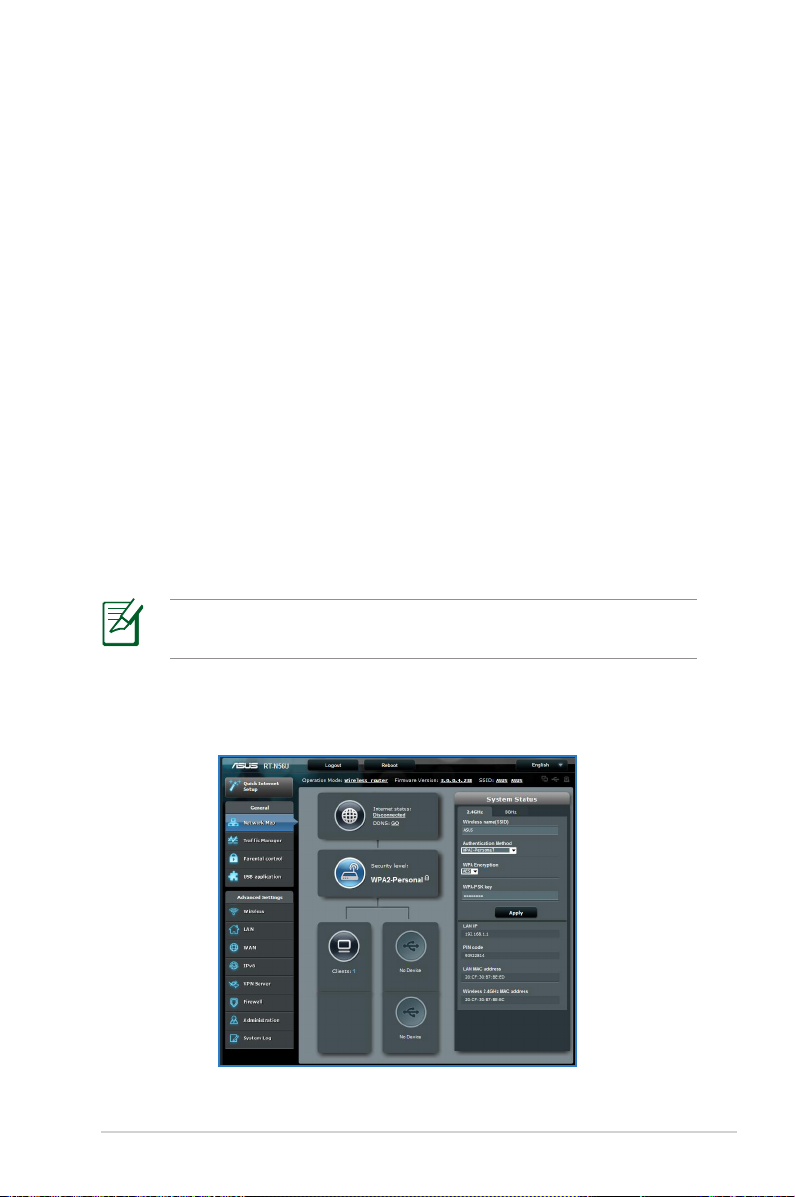
Congurer les paramètres de sécurité sans l
Pour protéger votre réseau sans l contre les accès non autorisés,
vous devrez congurer les paramètres de sécurité du routeur.
Pour congurer les paramètres de sécurité sans l :
1. Entrez 192.168.1.1 dans la barre d’adresse de votre navigateur
Web.
2. Dans la fenêtre de connexion, saisissez le nom d’utilisateur par
défaut (admin) et le mot de passe (admin), puis cliquez sur
OK. Le menu principal de l’interface de conguration Web du
routeur apparaît.
3. Dans l’écran Network Map (Carte réseau), sélectionnez l’icône
System status (État du système) pour acher les options de
sécurité telles que le SSID, le niveau de sécurité et la méthode
de chirement.
REMARQUE : Vous pouvez dénir des paramètres de sécurité
diérents pour les bandes 2.4GHz et 5GHz.
Paramètres de sécurité pour la bande des 2.4GHz
21

Paramètres de sécurité pour la bande des 5GHz
4. Dans le champ Wireless name (Nom du réseau sans l) (SSID),
spéciez un nom unique pour votre réseau sans l.
5. Dans les menus déroulants Authentication Method (Méthode
d’authentication) et WPA Encryption (Chirement WPA),
sélectionnez les méthodes d’authentication et de chirement.
IMPORTANT ! Le standard IEEE 802.11n n’autorise pas
l’utilisation du haut débit avec les méthodes de chirement
WEP ou WPA-TKP. Si vous utilisez ces méthodes de chirement,
votre débit ne pourra pas excéder les limites de vitesse établies
par le standard IEEE 802.11g 54Mbps.
6. Entrez votre clé d’identication.
7. Cliquez sur Apply (Appliquer) une fois terminé.
22

Gérer les clients du réseau
Pour gérer les clients de votre réseau :
1. Ouvrez l’interface de conguration Web du routeur sans l.
2. Dans l’écran Network Map (Carte du réseau), sélectionnez
l’icône Client Status (État des clients) pour acher les
informations relatives aux clients de votre réseau.
23

Surveiller votre périphérique USB
Le routeur sans l ASUS intègre deux ports USB 3.0 pour la
connexions de périphériques USB tels qu’un dispositif de
stockage ou une imprimante USB et vous permettent de surveiller
votre environnement de travail, partager des chiers ou une
imprimantes avec les clients de votre réseau.
REMARQUE : Pour utiliser cette fonctionnalité, vous devez
connecter un périphérique de stockage USB (ex : disque dur
ou clé USB) sur l’un des ports USB 3.0 situés à l’arrière de votre
routeur sans l. Assurez-vous que le périphérique de stockage
USB est formaté et correctement partitioné. Visitez le site Web
d’ASUS sur http://www.asus.com pour la liste des formats de
chiers pris en charge.
IMPORTANT ! Vous devrez d’abord créer un compte utilisateur
avant de pouvoir autoriser d’autres clients du réseau à accéder
au périphérique USB. Pour plus de détails, référez-vous à la
section Utiliser AiDisk pour partager des chiers de ce
manuel.
Pour surveiller votre périphérique USB :
1. Ouvrez l’interface de conguration Web du routeur sans l.
2. Dans l’écran Network Map (Carte réseau), sélectionnez
l’icône USB Disk Status (État du disque USB) pour acher les
informations du disque USB connecté au routeur sans l.
24

3. Dans le champ AiDisk Wizard (Assistant Ai Disk), cliquez sur
GO pour congurer un serveur FTP pour le partage de chiers
sur Internet.
REMARQUES :
• Pour plus de détails, consultez la section Utiliser le service de
partage Samba et Utiliser le service de partage FTP de ce
manuel.
• Périphérique de stockage USB externe :
• Le routeur sans l fonctionne avec la plupart des
périphériques de stockage USB d'une taille maximum de
2To et supporte la lecture/écriture pour les formats de
chiers FAT16, FAT32, EXT2, EXT3 et NTFS.
• Pour retirer le périphérique de stockage USB en toute
sécurité, ouvre le Gestionnaire de conguration du routeur
(http://192.168.1.1), puis dans la page Network Map (Carte
réseau), cliquez sur l'icône USB puis sur Eject USB1 (Éjecter
le périphérique USB1).
• Une mauvaise éjection du périphérique de stockage peut
endommager les données contenues sur le disque.
25

Utiliser le gestionnaire de trac
Gérer la bande passante QoS (Quality of Service)
Le service QoS (Quality of Service) vous permet de dénir a
priorité de la bande passante et de gérer le trac du réseau.
Pour congurer l’ordre de priorité de la bande passante :
1. Ouvrez le Gestionnaire de conguration du routeur sans l.
2. Sur l’écran Trac Manager (Gestionnaire de trac),
sélectionnez l’onglet QoS.
3. Cliquez sur ON (Activer) pour activer la règle par défaut, puis
remplissez les champs réservés au téléchargement et au
transfert de paquets.
NOTE:
• Obtenez vos informations de bande passante auprès de votre
FAI (Fournisseur d'accès à Internet).
• Si vous souhaitez hiérarchiser des applications ou des
périphériques réseau spéciques, sélectionnez l'une des
règles QoS disponibles.
26

Surveillance du trac
La fonction de surveillance du trac vous permet d’évaluer l’usage
de la bande passante et la vitesse des connexions Internet, du
réseau local et du réseau étendu (2.4GHz ou 5GHz).
Utiliser les applications USB
La page des applications USB contient les sous-menus AiDisk,
Servers Center, Network Printer Server, 3G/4G, Media Server
et Download Master.
27

Utiliser AiDisk pour partager des chiers
AiDisk vous permet de partager les chiers contenus sur un
périphérique de stockage USB via Internet.
REMARQUE : Avant d’utiliser AiDisk, assurez-vous d’avoir
connecté un disque USB au port USB de votre routeur sans l.
Pour utiliser AiDisk :
1. Cliquez sur USB Application (Applications USB) > AiDisk.
2. Sur l’écran Welcome to AiDisk wizard (Bienvenue dans
l’assistant AiDisk), cliquez sur Go.
28

3. Dénissez les droits d’accès des diérents clients accédant aux
données partagées.
4. Si vous souhaitez créer votre propre nom de domaine pour
votre serveur FTP via le service DDNS d’ASUS, sélectionnez
I will use the service and accept the Terms of service (Je
souhaite utiliser ce service et en accepte les conditions) et
spéciez le nom de votre domaine. Cliquez sur Next (Suivant).
29

5. Cliquez sur Finish (Terminé) pour terminer la conguration.
6. Pour accéder au site FTP que vous venez de créer, lancez votre
navigateur Internet ou un client FTP tiers et saisissez l’adresse
suivante (ftp ://<nom de domaine>).
30

Utiliser les services de serveurs multimédia
Votre routeur sans l permet aux périphériques multimédia UPnP
(Universal Plug and Play), tels que la PS3 ou la XBox 360, d’accéder
aux chiers multimédia stockés sur le dispositif de stockage USB
connecté au routeur.
REMARQUE : Avant d’utiliser la fonctionnalité UPnP, assurezvous que votre périphérique UPnP possède un module réseau
sans l.
Pour utiliser le routeur comme serveur multimédia :
1. Cliquez sur l’élément USB Extension (Applications USB) du
menu de navigation de gauche.
2. Sélectionnez Servers Center (Serveurs multimédia). Votre
routeur sans l est dès lors prêt à partager les chiers contenus
sur le dispositif de stockage USB.
31

Utiliser le service de partage Samba
Le partage Samba vous permet de congurer un compte et les
persmissions d’accès au service samba.
Pour utiliser le partage Samba :
1. Cliquez sur l’onglet Network place (Samba) Share (Partage
Samba) de l’écran Servers Center (Serveurs multimédia).
2. Cliquez sur Add (Ajouter), Delete (Supprimer) ou Modify
(Modier) pour ajouter, supprimer ou modier le compte.
Cliquez sur Apply (Appliquer) une fois terminé.
32

Utiliser le service de partage FTP
Partage de chiers via un serveur FTP
Le routeur sans l ASUS vous permet de partager les chiers
contenus sur un périphérique de stockage USB via un serveur FTP
avec d’autres ordinateurs du réseau local via Internet.
IMPORTANT ! Pour utiliser cette fonction, vous devez connecter
un périphérique de stockage USB tel qu’un disque dur USB ou
une clé USB sur le port USB 3.0 situé sur l’arrière du routeur
sans l. Assurez-vous que le périphérique USB soit formaté et
correctement partitionné. Visitez le site Web d’ASUS http://
www.asus com pour la liste des systèmes de chiers pris en
charge.
REMARQUE : Assurez-vous de retirer le périphérique USB en
toute sécurité. Une mauvaise éjection peut endommager les
données contenues sur le périphérique.
Pour partager des chiers via un serveur FTP :
1. Assurez-vous d’avoir congurer votre serveur FTP avec AiDisk.
2. Activez le service DDNS. Pour ce faire :
a. À partir du menu de navigation, cliquez sur Advanced
(Avancé) > WAN (Réseau étendu) > onglet DDNS.
b. Dans le champ Enable the DDNS Client? (Activer le client
DDNS ?), cochez Yes (Oui).
c. Entrez les informations nécessaires dans les champs User
Name or E-mail Address (Nom d’utilisateur ou adresse
email) et Password or DDNS key (Mot de passe ou clé
DDNS).
d. Entrez votre nom d’hôte dans le champ Host name. Le
format doit être xxx.asuscomm.com, où xxx correspond à
votre nom d’hôte.
e. Une fois terminé, cliquez sur Apply (Appliquer).
3. À partir du menu de navigation, cliquez sur USB Application
(Applications USB) > Servers Center (Serveurs multimédia)
>onglet FTP Share (Partage FTP) et sélectionnez le compte
auquel assigner les droits d’accès.
33

4. Dans la liste de chier/dossiers, sélectionnez le type de droits
d’accès à assigner aux diérents types de chiers/dossiers :
• R/W: Sélectionnez cette option pour assigner un droit de
lecture/écriture à un type spécique de chier/dossier.
• W: Sélectionnez cette option pour assigner un droit
d’écriture à un type spécique de chier/dossier.
• R: Sélectionnez cette option pour assigner un accès en
lecture seule à un type spécique de chier/dossier.
• No: Sélectionnez cette option si vous ne souhaitez pas
partager un type spécique de chier/dossier.
5. Cliquez sur Apply (Appliquer) pour enregistrer les
modications.
6. Pour accéder au serveur FTP, entrez le lien ftp
ftp://<hostname>.asuscomm.com ainsi que votre nom
d’utilisateur et mot de passe dans la barre d’adresse de votre
navigateur Web ou d’un client FTP tiers.
34

Paramètres divers
La page des paramètres divers vous permet de congurer d’autres
paramètres de disque USB, comme le nombre d’utilisateurs
pouvant s’y connecter, le nom du périphérique USB, le groupe de
travail et la langue du serveur FTP.
Pour utiliser les paramètres divers :
1. Cliquez sur USB Application (Applications USB) de l’écran
Servers Center (Serveurs multimédia) > onglet Miscellaneous
setting (Paramètres divers).
2. Suivez les instructions apparaissant à l’écran.
3. Une fois terminé, cliquez sur Apply (Appliquer).
35

Conguration des paramètres avancés
Cette page vous permet de congurer les fonctions avancées du
routeur sans l.
Conguration du serveur DHCP
Vous pouvez activer la fonctionnalité DHCP Server (Serveur
DHCP) du routeur pour que les clients du réseau puissent obtenir
une adresse IP automatiquement.
REMARQUE : Le routeur sans l ASUS supporte jusqu’à 253
adresses IP sur le réseau.
Pour congurer le serveur DHCP :
1. Cliquez sur l’élément Advanced Setting (Paramètres avancés)
du menu de the navigation situé à gauche de l’écran.
2. Sous le menu LAN (Réseau local), cliquez sur DHCP Server
(Serveur DHCP).
36

3. Dans le champ Enable the DHCP Server? (Activer le serveur
DHCP), cochez Yes (Oui).
4. Dans le champ IP Pool Starting Address (Adresse IP de
départ), entrez l’adresse de départ du pool d’adresses IP.
5. Dans le champ IP Pool Ending Address (Adresse IP de n),
entrez l’adresse de n du pool d’adresses IP.
6. Dans le champ Lease Time (Durée du bail), entrez le délai
d’expiration des adresses IP.
IMPORTANT !
• Pour les champs relatifs au pool d’adresses IP de départ et de
n, il est recommandé d’utiliser :
• Adresse IP : 192.168.1.xxx (xxx peut être un nombre
quelconque compris entre 2 et 254)
• L’adresse IP de départ ne peut pas être supérieure à l’adresse
IP de n.
37

Mise à jour du rmware
REMARQUE : Téléchargez le dernier rmware sur le site Web
d’ASUS :t http://www.asus.com
Pour mettre à jour le rmware :
1. Cliquez sur l’élément Advanced Setting (Paramètres avancés)
du menu de the navigation situé à gauche de l’écran.
2. Sous le menu Administration, cliquez sur Firmware Upgrade
(Mise à jour du rmware).
3. Dans le champ New Firmware File (Nouveau Fichier de
Firmware), cliquez sur Browse (Parcourir) pour localiser le nouveau
rmware sur votre ordinateur.
4. Cliquez sur Upload (Charger). Le chargement prend environ trois
minutes.
38
REMARQUE : Si le processus de mise à jour échoue, le routeur
sans l basculera automatiquement en mode de secours et le
voyant d’alimentation en façade clignotera lentement. Pour
restaurer le système, utilisez l’utilitaire Firmware Restoration.

Restauration/Sauvegarde/Transfert de paramètres
Pour restaurer / sauvegarder / charger des paramètres :
1. Cliquez sur l’élément Advanced Setting (Paramètres avancés)
du menu de the navigation situé à gauche de l’écran.
2. Sous le menu Administration, cliquez sur Restore/Save/
Upload Setting (Restaurer/Enregistrer/Transférer des
paramètres)
3. Sélectionnez les tâches que vous souhaitez eectuer :
• Pour restaurer les paramètres par défaut, cliquez sur
Restore (Restaurer) puis cliquez sur OK lorsque le message
de conrmation apparaît.
• Pour sauvegarder les paramètres système actuels, cliquez
sur Save (Enregistrer), puis cliquez sur Save (Enregistrer)
dans la fenêtre de téléchargement de chiers pour
sauvegarder le chier système à l’emplacement désiré.
• Pour restaurer les paramètres système précédents, cliquez
sur Browse (Parcourir) pour localiser le chier système
que vous souhaitez restaurer, puis cliquez sur Upload
(Transférer).
39

Congurer une imprimante réseau
Utilisez l’utilitaire Network Printer Setup pour congurer une
imprimante USB sur votre routeur sans l et permettre aux clients
du réseau d’accéder à l’imprimante USB.
REMARQUES :
• Pour vérier que votre imprimante est compatible avec le
routeur sans l ASUS, visitez le site Web d’ASUS sur
http://event.asus.com/networks/printersupport
• La fonction de serveur d'impression du routeur sans l n'est
pas compatible avec Windows® 2000.
Pour congurer votre imprimante USB :
1. Cliquez sur l’élément USB Application (Applications USB) du
menu de navigation de gauche, puis sur Network Printer
Server (Serveur d’impression réseau).
2. Cliquez sur l’élément Download Now! (Télécharger
maintenant!) du sous-menu ASUS EZ Printer Sharing pour
télécharger l’utilitaire pour imprimante réseau.
40

3. Décompressez le chier téléchargé et cliquez sur l’icône
représentant une imprimante pour exécuter le programme de
conguration d’imprimante réseau.
4. Suivez les instructions apparaissant à l’écran pour congurer le
matériel, puis cliquez sur Next (Suivant).
41

5. Patientez quelques minutes le temps que la conguration
initiale se termine, puis cliquez sur Next (Suivant).
6. Cliquez sur Finish (Terminer) pour conclure l’installation.
42

7. Suivez les instructions du système d’exploitation Windows®
pour installer le pilote de l’imprimante.
8. Une fois le pilote installé, les clients du réseau pourront utiliser
l’imprimante.
43

4 Utiliser les utilitaires
REMARQUES :
• Installez les utilitaires du routeur sans l depuis le CD de
support.
•
Si l’exécution automatique est désactivée, exécutez le
chier setup.exe depuis le répertoire racine du CD de
support.
Device Discovery
Device Discovery est un utilitaire sans l ASUS qui détecte les
routeurs sans l ASUS et permet de les congurer facilement.
Pour lancer l’utilitaire Device Discovery :
• Depuis le bureau de votre ordinateur, cliquez sur Démarrer >
Tous les programmes > ASUS Utility > RT-N56U B1 Wireless
Router > Device Discovery.
44
REMARQUE : Lorsque le routeur fonctionne en mode point
d’accès, vous devez utiliser ‘utilitaire Device Discovery pour
obtenir son adresse IP.

Firmware Restoration
Firmware Restoration est un utilitaire qui recherche
automatiquement les routeurs sans l ASUS dont la mise à niveau
du rmware a échoué puis restaure ou charge le rmware que vous
avez spécié. Le processus prend de 3 à 4 minutes.
IMPORTANT : Utiliser le mode de secours avant de lancer
l’utilitaire Firmware Restoration.
Pour lancer le mode de secours and utiliser l’utilitaire
Firmware Restoration :
1. Débranchez la source d’alimentation de votre routeur sans l.
2. Maintenez enfoncé le bouton de réinitialisation situé à l’arrière
du routeur et rebranchez l’adaptateur d’alimentation au
routeur. Maintenez le bouton réinitialisation enfoncé jusqu’à
ce que le voyant d’alimentation en façade se mette à clignoter
lentement pour indiquer que le routeur est en mode de
secours.
3. Utilisez les paramètres TCP/IP suivants :
Adresse IP : 192.168.1.x
Masque de sous-réseau : 255.255.255.0
4. Depuis le bureau de votre ordinateur, cliquez sur Démarrer >
Tous les programmes > ASUS Utility RT-N56U B1 Wireless
Router > Firmware Restoration.
45

5.
Spéciez un chier de rmware, puis cliquez sur Upload
(Transférer).
REMARQUE : Cet utilitaire n’est pas un utilitaire de mise à niveau
du rmware et ne peut pas être utilisé avec un routeur sans l ASUS
fonctionnant normalement. Les mises à jour du rmware doivent
être eectuées via l’interface Web. Voir section Conguration via
l’interface Web pour plus de détails.
46

5 Dépannage
REMARQUE : Contactez le service technique d’ASUS si vous
rencontrez des problèmes non mentionnés dans ce chapitre.
Impossible d’accéder à un explorateur Web pour congurer le
routeur.
1. Lancez votre navigateur Web, puis ouvrez la boîte de dialogue
“Options Internet” du menu Outils.
2. Cliquez sur “Supprimer les Cookies” et “Supprimer les
chiers” dans Fichiers Internet temporaire.
REMARQUE : Les options de suppression des cookies et des
chiers temporaires peuvent varier en fonction de l’explorateur
Web utilisé.
Le client ne peut pas établir de connexion sans l avec le
routeur.
Hors de portée :
• Rapprochez le client du routeur.
• Essayez d’autres paramètres de canaux.
Authentication :
• Utilisez une connexion laire pour vous connecter au
routeur.
• Vériez les paramètres de sécurité sans l.
• Appuyez sur le bouton de réinitialisation situé sur l’arrière
du routeur pendant plus de 5 secondes.
Routeur introuvable :
• Appuyez sur le bouton réinitialisation situé sur l’arrière du
routeur pendant plus de 5 secondes.
• Vériez les paramètres SSID et de chirement de
l’adaptateur sans l.
47

Impossible d’accéder à Internet via l’adaptateur sans l.
• Rapprochez le client du routeur.
• Vériez que l’adaptateur sans l est connecté au bon routeur
sans l.
• Vériez que le canal sans l que vous utilisez appartient aux
canaux disponibles dans votre pays/région.
• Vériez les paramètres de chirement.
• Vériez la connexion ADSL ou au Câble.
• Utilisez un autre câble Ethernet.
Internet n’est pas accessible.
• Vériez les voyants lumineux du modem ADSL/câble et du
routeur sans l.
• Vériez l’état de la LED “WAN" du routeur. Si celle-ci n’est pas
allumée, utilisez un autre câble réseau et réessayez.
Quand la LED “LINK” du modem ADSL est allumée, cela
signie qu’il est possible d’accéder à Internet.
• Redémarrez votre ordinateur.
• Référez-vous au guide de conguration rapide du routeur et
recongurez les paramètres.
• Vériez que la LED WAN du routeur est allumée.
• Vériez les paramètres de chirement sans l.
• Vériez si l’ordinateur peut obtenir une adresse IP (via un
réseau Ethernet ou sans l).
• Vériez que votre navigateur Internet est conguré pour utiliser
le réseau local, et non un serveur proxy.
48

Si la LED “LINK” du modem ADSL clignote ou reste éteinte
en permanence, cela signie alors qu’il n’est pas possible
d’accéder à Internet - le routeur n’est pas en mesure d’établir
une connexion au réseau ADSL.
• Vériez que les câbles sont correctement connectés.
• Débranchez le câble d’alimentation du modem. Patientez
quelques secondes, puis reconnectez le câble.
• SI la LED ADSL clignote ou reste éteinte en permanence,
contactez votre fournisseur d’accès ADSL.
Nom de réseau ou clé de cryptage oublié
• Essayez de congurer une connexion laire et congurez à
nouveau les paramètres de chirement sans l.
• Appuyez sur le bouton de réinitialisation situé sur l’arrière du
routeur pendant plus de 5 secondes.
Comment restaurer les paramètres par défaut du système
• Appuyez sur le bouton de réinitialisation situé sur l’arrière du
routeur pendant plus de 5 secondes.
• Référez-vous à la section Restauration/Sauvegarde/Transfert
des paramètres de ce manuel.
Les éléments suivants sont les réglages par défaut du routeur :
Nom d’utilisateur : admin
Mot de passe : admin
Service DHCP : Activer (si un câble WAN est connecté)
Adresse IP : 192.168.1.1
Nom de Domaine : (vide)
Masque de sous-réseau : 255.255.255.0
Serveur DNS 1: 192.168.1.1
Serveur DNS 2: (vide)
SSID : ASUS
49

Service DDNS ASUS
Le RT-N56U B1 est compatible avec le service DDNS d’ASUS.
Lorsque vous échangez des appareils dans un centre d’assistance,
si vous êtes enregistré par le service DDNS d’ASUS et que vous
souhaitez garder votre nom de domaine original, le transfert des
données est important. Visitez votre centre d’assistance local pour
plus d’informations.
REMARQUES :
• S’il n’y a pas d’activité sur le domaine - comme par exemple
une reconguration du routeur ou l’accès au nom de domaine
enregistré - sous 90 jours, le système eace automatiquement
les informations enregistrées.
• Si vous rencontrez un problème ou des dicultés pour utiliser
votre appareil, contactez un centre d’assistance.
Foire aux questions (FAQ)
1. Les informations enregistrées peuvent-elles êtres perdues
ou enregistrées par d’autres personnes ?
Si vous ne mettez pas à jour les informations enregistrées dans
un délai de 90 jours, le système eace automatiquement les
informations enregistrées et le nom de domaine peut être
utilisé par d’autres personnes.
2. Je n’ai pas souscris au service DDNS ASUS pour le routeur
sans l que j’ai acheté il y a six mois. Puis-je encore
m’enregistrer ?
Oui, vous pouvez toujours souscrire au service DDNS ASUS
pour votre routeur. Le service DDNS est intégré au routeur, vous
pouvez donc activer le service DDNS ASUS à tout moment.
Avant de vous enregistrer, cliquez sur Query pour vérier si le
nom d’hôte est déjà enregistré ou non. S’il n’existe pas déjà, le
système enregistre automatiquement votre nom d’hôte.
50

3. J’ai enregistré un nom de domaine par le passé qui
fonctionnait très bien jusqu’à ce que mes amis me
préviennent qu’ils ne peuvent plus accéder à mon nom de
domaine.
Vériez les points suivants :
1. Internet fonctionne normalement.
2. Le serveur DNS fonctionne normalement.
3. La dernière date de mise à jour de votre nom de
domaine.
Si vous rencontrez toujours des problèmes pour accéder à
votre nom de domaine, contactez votre centre d’assistance.
4. Puis-je enregistrer deux noms de domaine pour accéder
séparément à mes serveurs http et ftp ?
Non, cette opération est impossible. Vous ne pouvez
enregistrer q’un seul nom de domaine par routeur. Utilisez le
mappage de port pour augmenter la sécurité du réseau.
5. Lorsque je redémarre le routeur, pourquoi l’adresse IP
du réseau est diérente sur MS DOS et sur la page de
conguration du routeur ?
Ceci est normal. Le laps de temps entre le serveur DNS de
votre fournisseur d’accès à Internet et les résultats DDNS ASUS
entraîne l’apparition d’adresses IP du réseau diérentes de
celles de la page de conguration du routeur. Les fournisseur
d’accès à Internet ont des délais de mise à jour de l’adresse IP
diérents.
6. Le service DDNS ASUS est-il gratuit ou est-ce juste une
version d’essai ?
Le service DDNS ASUS est gratuit et intégré sur certains
routeurs ASUS. Vériez que votre routeur ASUS supporte le
service DDNS ASUS.
51

Appendice
Notices
Services de reprise et de recyclage d’ASUS
Les programmes de recyclage et de reprise d’ASUS découlent
de nos exigences en terme de standards élevés de respect de
l’environnement. Nous souhaitons apporter à nos clients permettant
de recycler de manière responsable nos produits, batteries et autres
composants ainsi que nos emballages. Veuillez consulter le site
http://csr.asus.com/english/Takeback.htm pour plus de détails sur les
conditions de recyclage en vigeur dans votre pays.
REACH
En accord avec le cadre réglementaire REACH (Enregistrement,
Evaluation, Autorisation, et Restriction des produits chimiques),
nous publions la liste des substances chimiques contenues dans nos
produits sur le site ASUS REACH : http://csr.asus.com/english/
REACH.htm.
Rapport de la Commission Fédérale des Communications
Ce dispositif est conforme à l’alinéa 15 des règles établies par la
FCC. L'opération est sujette aux 2 conditions suivantes:
• Ce dispositif ne peut causer d'interférence nuisible, et
• Ce dispositif se doit d'accepter toute interférence reçue,
incluant toute interférence pouvant causer des résultats
indésirables.
Cet équipement a été testé et s'est avéré être conforme aux limites
établies pour un dispositif numérique de classe B, conformément
à l'alinéa 15 des règles de la FCC. Ces limites sont conçues pour
assurer une protection raisonnable contre l’interférence nuisible
à une installation réseau. Cet équipement génère, utilise et peut
irradier de l'énergie à fréquence radio et, si non installé et utilisé
selon les instructions du fabricant, peut causer une interférence
nocive aux communications radio. Cependant, il n'est pas exclu
qu'une interférence se produise lors d'une installation particulière.
Si cet équipement cause une interférence nuisible au signal
52

radio ou télévisé, ce qui peut-être déterminé par l'arrêt puis le
réamorçage de celui-ci, l'utilisateur est encouragé à essayer de
corriger l'interférence en s'aidant d'une ou plusieurs des mesures
suivantes:
• Réorientez ou replacez l'antenne de réception.
• Augmentez l'espace de séparation entre l'équipement et le
récepteur.
• Reliez l’équipement à une sortie sur un circuit diérent de celui
auquel le récepteur est relié.
• Consultez le revendeur ou un technicien expérimenté radio/TV
pour de l’aide.
ATTENTION : Les changements ou les modications apportés
à cette unité n'étant pas expressément approuvés par la partie
responsable de la conformité pourraient annuler l’autorité de
l’utilisateur à manipuler cet équipement.
53

Interdiction de co-localisation
Ce dispositif et son(ses) antenne(s) ne doivent pas être placé(s)
ensemble ni opérer conjointement avec d’autres antennes ou
émetteurs.
Informations de sécurité
An de se conformer aux directives de la FCC en matière d’exposition
aux fréquences radio, cet appareil doit être installé et fonctionner
en respectant une distance minimale de 20 cm entre le radiateur et
votre corps. Veuillez utiliser uniquement l’antenne fournie.
Déclaration de conformité (Directive R&TTE 1999/5/CE)
Conditions essentielles – Article 3
Conditions de protection pour la salubrité et la sûreté – Article 3.1a
Tests de la sécurité électrique en conformité avec EN 60950-1 et
considérés pertinents et susants.
Conditions de protection pour la compatibilité électromagnétique
– Article 3.1b
Tests de la compatibilité électromagnétique en conformité
avec EN 301 489-1 et EN 301 489-17 et considérés pertinents et
susants.
Utilisation ecace du spectre des radiofréquences – Article 3.2
Tests radio en accord avec EN 300 328 & EN 301 893 et considérés
pertinents et susants. Seule une utilisation en intérieur est
autorisée pour les bandes de fréquence des 5150-5250 MHz.
Marque d’avertissement CE
Ceci est un produit de classe B; dans un environnement
domestique, ce produit peut causer des interférences radio,
auquel cas l’utilisateur pourra être amené à prendre les mesure
adéquates.
54

Canaux d’opération : C. 1 à 11 pour l’Amérique du nord ; canal 1 à
14 pour le Japon ; canal 1 à 13 pour l’Europe (ETSI).
Cet équipement peut être opéré dans les pays suivants : AT, BE, CY,
CZ, DK, EE, Fi, FR, DE, GR, HU, IE, IT, LU, MT, NL, PL, PT, SK, SL, ES, SE,
GB, IS, IS, LI, NO, CH, BG, RO, TR.
Canada, avis d'Industrie Canada (IC)
Cet appareil numérique de classe B est conforme aux normes
canadiennes ICES-003 et RSS-210.
Son fonctionnement est soumis aux deux conditions suivantes :
(1) cet appareil ne doit pas causer d’interférence et (2) cet appareil
doit accepter toute interférence, notamment les interférences qui
peuvent aecter son fonctionnement.
Informations sur l'exposition aux fréquences radio (RF)
La puissance de sortie émise par l’appareil sans l est inférieure
à la limite d’exposition aux fréquences radio d’Industrie Canada
(IC). Utilisez l’appareil de sans l de façon à minimiser les contacts
humains lors du fonctionnement normal.
Ce périphérique a été évalué et démontré conforme aux limites
SAR (Specic Absorption Rate – Taux d’absorption spécique)
d’IC lorsqu’il est installé dans des produits hôtes particuliers qui
fonctionnent dans des conditions d’exposition à des appareils
portables.
Ce périphérique est homologué pour l’utilisation au Canada.
Pour consulter l’entrée correspondant à l’appareil dans la liste
d’équipement radio (REL - Radio Equipment List) d’Industrie
Canada rendez-vous sur: http://www.ic.gc.ca/app/sitt/reltel/srch/
nwRdSrch.do?lang=eng
Pour des informations supplémentaires concernant l’exposition
aux RF au Canada rendez-vous sur :
http://www.ic.gc.ca/eic/site/smt-gst.nsf/eng/sf08792.html
55

NCC 警語
經型式認證合格之低功率射頻電機,非經許可,公司、商號或
使用者均不得擅自變更頻率、加大功率或變更原設計之特性及
功能。
低功率射頻電機之使用不得影響飛航安全及干擾合法通信;經
發現有干擾現象時,應立即停用,並改善至無干擾時方得繼續
使用。
前項合法通信,指依電信法規定作業之無線電通信。
低功率射頻電機須忍受合法通信或工業、科學及醫療用電波輻
射性電機設備之干擾。
GNU General Public License
Licensing information
This product includes copyrighted third-party software licensed
under the terms of the GNU General Public License. Please see The
GNU General Public License for the exact terms and conditions
of this license. We include a copy of the GPL with every CD
shipped with our product. All future rmware updates will also be
accompanied with their respective source code. Please visit our
web site for updated information. Note that we do not oer direct
support for the distribution.
GNU GENERAL PUBLIC LICENSE
Version 2, June 1991
Copyright (C) 1989, 1991 Free Software Foundation, Inc.
59 Temple Place, Suite 330, Boston, MA 02111-1307 USA
Everyone is permitted to copy and distribute verbatim copies of
this license document, but changing it is not allowed.
56

Preamble
The licenses for most software are designed to take away your
freedom to share and change it. By contrast, the GNU General
Public License is intended to guarantee your freedom to share
and change free software--to make sure the software is free for all
its users. This General Public License applies to most of the Free
Software Foundation’s software and to any other program whose
authors commit to using it. (Some other Free Software Foundation
software is covered by the GNU Library General Public License
instead.) You can apply it to your programs, too.
When we speak of free software, we are referring to freedom, not
price. Our General Public Licenses are designed to make sure that
you have the freedom to distribute copies of free software (and
charge for this service if you wish), that you receive source code or
can get it if you want it, that you can change the software or use
pieces of it in new free programs; and that you know you can do
these things.
To protect your rights, we need to make restrictions that forbid
anyone to deny you these rights or to ask you to surrender the
rights. These restrictions translate to certain responsibilities for
you if you distribute copies of the software, or if you modify it.
For example, if you distribute copies of such a program, whether
gratis or for a fee, you must give the recipients all the rights that
you have. You must make sure that they, too, receive or can get
the source code. And you must show them these terms so they
know their rights.
57

We protect your rights with two steps: (1) copyright the software,
and (2) oer you this license which gives you legal permission to
copy, distribute and/or modify the software.
Also, for each author’s protection and ours, we want to make
certain that everyone understands that there is no warranty for
this free software. If the software is modied by someone else and
passed on, we want its recipients to know that what they have is
not the original, so that any problems introduced by others will
not reect on the original authors’ reputations.
Finally, any free program is threatened constantly by software
patents. We wish to avoid the danger that redistributors of a free
program will individually obtain patent licenses, in eect making
the program proprietary. To prevent this, we have made it clear
that any patent must be licensed for everyone’s free use or not
licensed at all.
The precise terms and conditions for copying, distribution and
modication follow.
Terms & conditions for copying, distribution, & modication
0. This License applies to any program or other work which
contains a notice placed by the copyright holder saying it may
be distributed under the terms of this General Public License.
The “Program”, below, refers to any such program or work, and
a “work based on the Program” means either the Program or
any derivative work under copyright law: that is to say, a work
containing the Program or a portion of it, either verbatim or
with modications and/or translated into another language.
(Hereinafter, translation is included without limitation in the
term “modication”.) Each licensee is addressed as “you”.
58

Activities other than copying, distribution and modication are
not covered by this License; they are outside its scope. The act
of running the Program is not restricted, and the output from
the Program is covered only if its contents constitute a work
based on the Program (independent of having been made by
running the Program). Whether that is true depends on what
the Program does.
1. You may copy and distribute verbatim copies of the Program’s
source code as you receive it, in any medium, provided that
you conspicuously and appropriately publish on each copy
an appropriate copyright notice and disclaimer of warranty;
keep intact all the notices that refer to this License and to the
absence of any warranty; and give any other recipients of the
Program a copy of this License along with the Program.
You may charge a fee for the physical act of transferring a
copy, and you may at your option oer warranty protection in
exchange for a fee.
2. You may modify your copy or copies of the Program or any
portion of it, thus forming a work based on the Program, and
copy and distribute such modications or work under the
terms of Section 1 above, provided that you also meet all of
these conditions:
a) You must cause the modied les to carry prominent
notices stating that you changed the les and the date of any
change.
b) You must cause any work that you distribute or publish, that
in whole or in part contains or is derived from the
Program or any part thereof, to be licensed as a whole at no
charge to all third parties under the terms of this License.
c) If the modied program normally reads commands
interactively when run, you must cause it, when started
running for such interactive use in the most ordinary way, to
print or display an announcement including an appropriate
copyright notice and a notice that there is no warranty (or
59

else, saying that you provide a warranty) and that users may
redistribute the program under these conditions, and telling
the user how to view a copy of this License. (Exception: if the
Program itself is interactive but does not normally print such
an announcement, your work based on the Program is not
required to print an announcement.)
These requirements apply to the modied work as a whole.
If identiable sections of that work are not derived from the
Program, and can be reasonably considered independent and
separate works in themselves, then this License, and its terms,
do not apply to those sections when you distribute them as
separate works. But when you distribute the same sections
as part of a whole which is a work based on the Program, the
distribution of the whole must be on the terms of this License,
whose permissions for other licensees extend to the entire
whole, and thus to each and every part regardless of who
wrote it.
Thus, it is not the intent of this section to claim rights or contest
your rights to work written entirely by you; rather, the intent is
to exercise the right to control the distribution of derivative or
collective works based on the Program.
In addition, mere aggregation of another work not based on
the Program with the Program (or with a work based on the
Program) on a volume of a storage or distribution medium
does not bring the other work under the scope of this License.
3. You may copy and distribute the Program (or a work based on
it, under Section 2) in object code or executable form under the
terms of Sections 1 and 2 above provided that you also do one
of the following:
a) Accompany it with the complete corresponding machine-
readable source code, which must be distributed under the
terms of Sections 1 and 2 above on a medium customarily used
for software interchange; or,
b) Accompany it with a written oer, valid for at least three
60

years, to give any third party, for a charge no more than your
cost of physically performing source distribution, a complete
machine-readable copy of the corresponding source code, to
be distributed under the terms of Sections 1 and 2 above on a
medium customarily used for software interchange; or,
c) Accompany it with the information you received as to the oer
to distribute corresponding source code. (This alternative is
allowed only for noncommercial distribution and only if you
received the program in object code or executable form with
such an oer, in accord with Subsection b above.)
The source code for a work means the preferred form of
the work for making modications to it. For an executable
work, complete source code means all the source code for all
modules it contains, plus any associated interface denition
les, plus the scripts used to control compilation and
installation of the executable. However, as a special exception,
the source code distributed need not include anything that
is normally distributed (in either source or binary form) with
the major components (compiler, kernel, and so on) of the
operating system on which the executable runs, unless that
component itself accompanies the executable.
If distribution of executable or object code is made by
oering access to copy from a designated place, then oering
equivalent access to copy the source code from the same place
counts as distribution of the source code, even though third
parties are not compelled to copy the source along with the
object code.
4. You may not copy, modify, sublicense, or distribute the
Program except as expressly provided under this License. Any
attempt otherwise to copy, modify, sublicense or distribute
the Program is void, and will automatically terminate your
rights under this License. However, parties who have received
copies, or rights, from you under this License will not have
their licenses terminated so long as such parties remain in full
compliance.
61

5. You are not required to accept this License, since you have
not signed it. However, nothing else grants you permission to
modify or distribute the Program or its derivative works. These
actions are prohibited by law if you do not accept this License.
Therefore, by modifying or distributing the Program (or any
work based on the Program), you indicate your acceptance
of this License to do so, and all its terms and conditions for
copying, distributing or modifying the Program or works based
on it.
6. Each time you redistribute the Program (or any work based
on the Program), the recipient automatically receives a license
from the original licensor to copy, distribute or modify the
Program subject to these terms and conditions. You may not
impose any further restrictions on the recipients’ exercise of
the rights granted herein. You are not responsible for enforcing
compliance by third parties to this License.
7. If, as a consequence of a court judgment or allegation of patent
infringement or for any other reason (not limited to patent
issues), conditions are imposed on you (whether by court order,
agreement or otherwise) that contradict the conditions of this
License, they do not excuse you from the conditions of this
License. If you cannot distribute so as to satisfy simultaneously
your obligations under this License and any other pertinent
obligations, then as a consequence you may not distribute
the Program at all. For example, if a patent license would not
permit royalty-free redistribution of the Program by all those
who receive copies directly or indirectly through you, then the
only way you could satisfy both it and this License would be to
refrain entirely from distribution of the Program.
If any portion of this section is held invalid or unenforceable
under any particular circumstance, the balance of the section
is intended to apply and the section as a whole is intended to
apply in other circumstances.
62

It is not the purpose of this section to induce you to infringe
any patents or other property right claims or to contest
validity of any such claims; this section has the sole purpose
of protecting the integrity of the free software distribution
system, which is implemented by public license practices.
Many people have made generous contributions to the wide
range of software distributed through that system in reliance
on consistent application of that system; it is up to the author/
donor to decide if he or she is willing to distribute software
through any other system and a licensee cannot impose that
choice.
This section is intended to make thoroughly clear what is
believed to be a consequence of the rest of this License.
8. If the distribution and/or use of the Program is restricted in
certain countries either by patents or by copyrighted interfaces,
the original copyright holder who places the Program under
this License may add an explicit geographical distribution
limitation excluding those countries, so that distribution is
permitted only in or among countries not thus excluded. In
such case, this License incorporates the limitation as if written
in the body of this License.
9. The Free Software Foundation may publish revised and/or new
versions of the General Public License from time to time. Such
new versions will be similar in spirit to the present version, but
may dier in detail to address new problems or concerns.
Each version is given a distinguishing version number. If the
Program species a version number of this License which
applies to it and “any later version”, you have the option of
following the terms and conditions either of that version or of
any later version published by the Free Software Foundation. If
the Program does not specify a version number of this License,
you may choose any version ever published by the Free
Software Foundation.
63

10. If you wish to incorporate parts of the Program into other free
programs whose distribution conditions are dierent, write to
the author to ask for permission.
For software which is copyrighted by the Free Software
Foundation, write to the Free Software Foundation; we
sometimes make exceptions for this. Our decision will be
guided by the two goals of preserving the free status of all
derivatives of our free software and of promoting the sharing
and reuse of software generally.
NO WARRANTY
11 BECAUSE THE PROGRAM IS LICENSED FREE OF CHARGE,
THERE IS NO WARRANTY FOR THE PROGRAM, TO THE EXTENT
PERMITTED BY APPLICABLE LAW. EXCEPT WHEN OTHERWISE
STATED IN WRITING THE COPYRIGHT HOLDERS AND/OR OTHER
PARTIES PROVIDE THE PROGRAM “AS IS” WITHOUT WARRANTY
OF ANY KIND, EITHER EXPRESSED OR IMPLIED, INCLUDING,
BUT NOT LIMITED TO, THE IMPLIED WARRANTIES OF
MERCHANTABILITY AND FITNESS FOR A PARTICULAR PURPOSE.
THE ENTIRE RISK AS TO THE QUALITY AND PERFORMANCE OF
THE PROGRAM IS WITH YOU. SHOULD THE PROGRAM PROVE
DEFECTIVE, YOU ASSUME THE COST OF ALL NECESSARY
SERVICING, REPAIR OR CORRECTION.
12 IN NO EVENT UNLESS REQUIRED BY APPLICABLE LAW OR
AGREED TO IN WRITING WILL ANY COPYRIGHT HOLDER, OR
ANY OTHER PARTY WHO MAY MODIFY AND/OR REDISTRIBUTE
THE PROGRAM AS PERMITTED ABOVE, BE LIABLE TO YOU FOR
DAMAGES, INCLUDING ANY GENERAL, SPECIAL, INCIDENTAL
OR CONSEQUENTIAL DAMAGES ARISING OUT OF THE USE
OR INABILITY TO USE THE PROGRAM (INCLUDING BUT NOT
LIMITED TO LOSS OF DATA OR DATA BEING RENDERED
INACCURATE OR LOSSES SUSTAINED BY YOU OR THIRD PARTIES
OR A FAILURE OF THE PROGRAM TO OPERATE WITH ANY OTHER
PROGRAMS), EVEN IF SUCH HOLDER OR OTHER PARTY HAS
BEEN ADVISED OF THE POSSIBILITY OF SUCH DAMAGES.
END OF TERMS AND CONDITIONS
64

Informations de contact ASUS
ASUSTeK COMPUTER INC. (Asie Pacique)
Adresse 15 Li-Te Road, Peitou, Taipei, Taiwan 11259
Site Web www.asus.com.tw
Support technique
Téléphone +886228943447
Fax +886228907698
Support en ligne support.asus.com
ASUS COMPUTER INTERNATIONAL (Amérique)
Adresse 800 Corporate Way, Fremont, CA 94539, USA
Téléphone +15029550883
Fax +15029338713
Site Web usa.asus.com
Support en ligne support.asus.com
ASUS France SARL
Adresse 10, Allée de Bienvenue
93160 Noisy Le Grand, France
Téléphone +33 (0) 1 49 32 96 50
Site Web www.france.asus.com
Support technique
Téléphone +33 (0) 8 21 23 27 87
Fax +33 (0) 1 49 32 96 99
Support en ligne support.asus.com
65

Centres d’appels mondiaux
Région Pays Numéro de téléphone Horaires
09:00-13:00 ;
14:00-18:00 Lun.-Vend.
09:00-18:00 Lun.-Vend.
10:00-17:00 Lun.-Vend.
09:00-13:00 ;
14:00-18:00 Lun.-Vend.
09:00-13:00 ;
14:00-18:00 Lun.-Vend.
Europe
Chypre 800-92491
France 0033-170949400 09:00-18:00 Lun.-Vend.
0049-1805010920
Allemagne
Hongrie 0036-15054561 09:00-17:30 Lun.-Vend.
Italie 199-400089
Grèce 00800-44142044
Autriche 0043-820240513 09:00-18:00 Lun.-Vend.
Pays-bas/
Luxembourg
Belgique 0032-78150231 09:00-17:00 Lun.-Vend.
Norvège 0047-2316-2682 09:00-18:00 Lun.-Vend.
Suède 0046-858769407 09:00-18:00 Lun.-Vend.
Finlande 00358-969379690 10:00-19:00 Lun.-Vend.
Danemark 0045-38322943 09:00-18:00 Lun.-Vend.
Pologne 0048-225718040 08:30-17:30 Lun.-Vend.
Espagne 0034-902889688 09:00-18:00 Lun.-Vend.
Portugal 00351-707500310 09:00-18:00 Lun.-Vend.
Slovaquie 00421-232162621 08:00-17:00 Lun.-Vend.
République Tchèque 00420-596766888 08:00-17:00 Lun.-Vend.
Suisse-Allemand 0041-848111010 09:00-18:00 Lun.-Vend.
Suisse-Français 0041-848111014 09:00-18:00 Lun.-Vend.
Suisse-Italien 0041-848111012 09:00-18:00 Lun.-Vend.
Royaume-Uni 0044-8448008340 09:00-17:00 Lun.-Vend.
Irlande 0035-31890719918 09:00-17:00 Lun.-Vend.
Russie et CIS 008-800-100-ASUS 09:00-18:00 Lun.-Vend.
Ukraine 0038-0445457727 09:00-18:00 Lun.-Vend.
0049-1805010923
(composants )
0049-2102959911 (Fax)
0031-591570290 09:00-17:00 Lun.-Vend.
66

Région Pays Numéro de téléphone Horaires
Australie 1300-278788 09:00-18:00 Lun.-Vend.
AsiePacique
Amérique
NouvelleZélande
Japon
Corée du sud 0082-215666868 09:30-17:00 Lun.-Vend.
Thaïlande 0066-24011717 09:00-18:00 Lun.-Vend.
Singapour 0065-64157917 11:00-19:00 Lun.-Vend.
Malaisie 0060-320535077 10:00-19:00 Lun.-Vend.
Philippines 1800-18550163 09:00-18:00 Lun.-Vend.
Inde
Inde (WL/NW) 09:00-21:00 Lun.-Dim.
Indonésie 0062-2129495000 09:30-17:00 Lun.-Vend.
Vietnam 1900-555581
Hong Kong 00852-35824770 10:00-19:00 Lun.-Sam.
États-Unis
Canada 9:00-18:00 EST Sam.-Dim.
Mexico 001-8008367847 08:00-20:00 CST Lun.-Vend.
0800-278788 09:00-18:00 Lun.-Vend.
0800-1232787
0081-570783886
1800-8525201
0065-67203835 11:00-19:00 Lun.-Vend.
(Vérication du statut
de réparation)
1800-2090365
500128 (Numéro
local)
1-812-282-2787
09:00-18:00 Lun.-Vend.
09:00-17:00 Sam.-Dim.
09:00-18:00 Lun.-Vend.
09:00-17:00 Sam.-Dim.
11:00-13:00 Sat
09:00-18:00 Lun.-Sam.
9:30 – 12:00 Samedi
08:00-12:00
13:30-17:30 Lun.-Sam.
8:30-12:00 EST Lun.-Vend.
08:00-15:00 CST Samedi
67

Région Pays Numéro de téléphone Horaires
Egypte 800-2787349 09:00-18:00 Dim.-Jeu.
Arabie Saoudite 800-1212787 09:00-18:00 Sat-Wed
Moyen
Orient +
Afrique
Pays des
Balkans
EAU 00971-42958941 09:00-18:00 Dim.-Jeu.
Turquie 0090-2165243000 09:00-18:00 Lun.-Vend.
Afrique du sud 0861-278772 08:00-17:00 Lun.-Vend.
Israel *6557/00972-39142800 08:00-17:00 Dim.-Jeu.
*9770/00972-35598555 08:30-17:30 Dim.-Jeu.
Roumanie 0040-213301786 09:00-18:30 Lun.-Vend.
Bosnie
Herzégovine
Bulgarie 00359-70014411 09:30-18:30 Lun.-Vend.
Croatie 00385-16401111 09:00-17:00 Lun.-Vend.
Monténégro 00382-20608251 09:00-17:00 Lun.-Vend.
Serbie 00381-112070677 09:00-17:00 Lun.-Vend.
Slovénie 00368-59045400
Estonie 00372-6671796 09:00-18:00 Lun.-Vend.
Lettonie 00371-67408838 09:00-18:00 Lun.-Vend.
Lituanie-Kaunas 00370-37329000 09:00-18:00 Lun.-Vend.
Lituanie-Vilnius 00370-522101160 09:00-18:00 Lun.-Vend.
00387-33773163 09:00-17:00 Lun.-Vend.
00359-29889170 09:30-18:00 Lun.-Vend.
00368-59045401
08:00-16:00 Lun.-Vend.
REMARQUE : Pour plus d’informations, visitez le site Web
d’ASUS sur : http://support.asus.com
Fabricant
Représentrant légale
en Europe
68
ASUSTeK Computer Inc.
Tél : +886-2-2894-3447
Adresse : 4F, No. 150, LI-TE RD., PEITOU,
TAIPEI 112, TAIWAN
ASUS Computer GmbH
Adresse : HARKORT STR. 21-23, 40880
RATINGEN, GERMANY

Fabricant
Représentantlégaleen
Europe
Distributeurautoriséen
Turquie
ASUSTeKComputerInc.
Tél : +886-2-2894-3447
Adresse : No. 150, LI-TE RD., PEITOU, TAIPEI 112,
ASUSComputerGmbH
Adresse : HARKORT STR. 21-23, 40880 RATINGEN,
BOGAZICIBILGISAYARSAN.VETIC.A.S.
Tél : +90 212 3311000
Adresse : AYAZAGA MAH. KEMERBURGAZ CAD.
CIZGIElektronikSan.Tic.Ltd.Sti.
Tél : +90 212 3567070
Adresse : CEMAL SURURI CD. HALIM MERIC IS
AEEE Yönetmeliğine Uygundur.
TAIWAN
Allemagne
NO.10 AYAZAGA/ISTANBUL
MERKEZI
No: 15/C D:5-6 34394 MECIDIYEKOY/
ISTANBUL
69
